Page 1
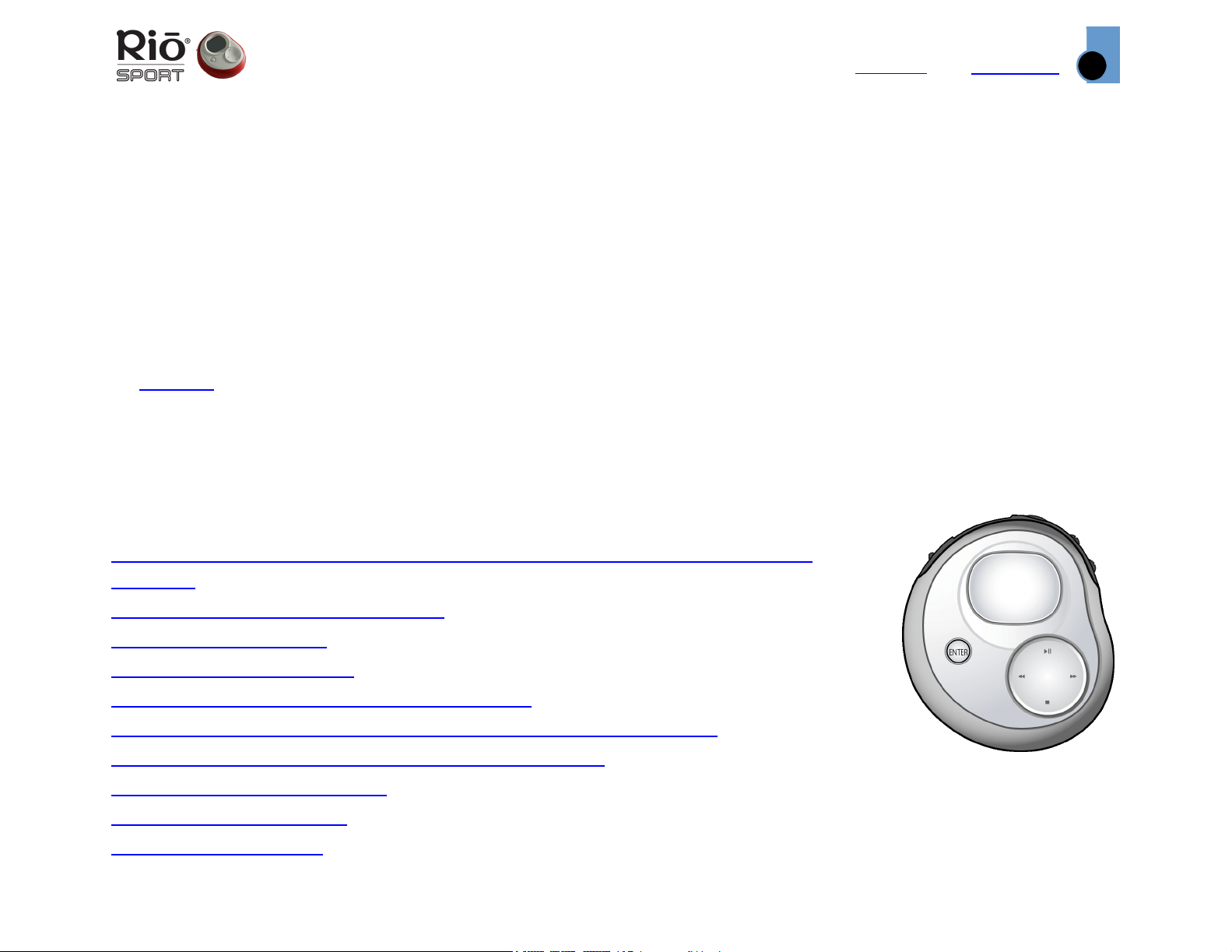
Bienvenue!
Contenu
Sommaire
1
Guide d’utilisation du lecteur Rio Sport S30S/S35S
Bienvenue!
Nous vous remercions d’avoir acheté le lecteur de musique numérique Rio Sport S30S/S35S. Le lecteur
portatif Rio Sport prend en charge la lecture de fichiers MP3 et WMA et comprend une radio FM intégrée. Le
lecteur Rio Sport est livré avec une pile alcaline AAA fournissant jusqu’à dix heures de lecture continue.
Avec la carte à mémoire 64 Mo (S30S), ou 128 Mo (S35S) – extensible avec les cartes à mémoire externes
offertes en option –, le lecteur Rio Sport peut contenir des heures de votre musique favorite. Servez-vous
du gestionnaire de musique qui est inclus sur les CD du logiciel pour exécuter les tâches suivantes :
• mettre de l’ordre parmi les pistes audionumériques de votre ordinateur;
• encoder
• télécharger des pistes sur votre lecteur Rio;
• rechercher des pistes sur votre ordinateur ou sur Internet;
• créer des disques compacts personnalisés, si vous possédez un graveur de CD et que votre système
informatique prend en charge cette fonction.
vos CD audio sous format audionumérique comprimé;
Contenu
Navigation dans le guide d’utilisation/Utilisation de l’application
Acrobat
Vue d’ensemble du lecteur Rio
Comment démarrer
Lecture de la musique
Utilisation du mode de chronométrage
Activation et désactivation de la fonction de verouillage
Définition de la lecture aléatoire et en boucle
Réglage de l’équalisateur
Écoute de la radio FM
Fonctions avancées
Page 2
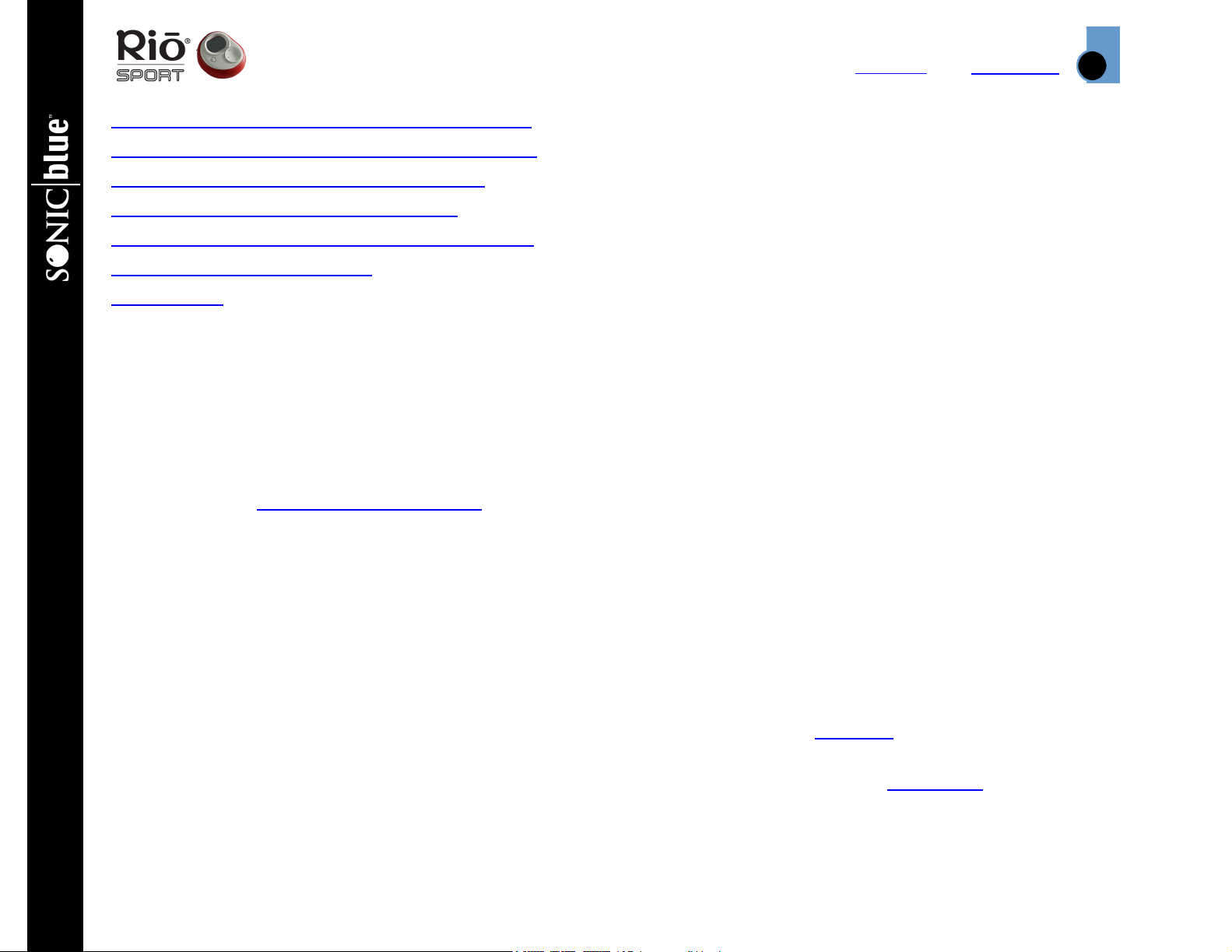
Bienvenue!
Contenu
Sommaire
2
Utilisation du gestionnaire de musique
Glossaire des termes audionumériques
Foire aux questions et Dépannage
Renseignements sur la garantie
Renseignements sur la réglementation
Assistance à la clientèle
Sommaire
Pour en savoir davantage :
• consultez l’affiche « Procédures d’installation rapide » pour obtenir les données fondamentales sur la
façon d’installer et d’utiliser votre lecteur Rio;
• veuillez vous référer au service d’aide complète sur le logiciel du gestionnaire de musique pour obtenir
les directives détaillées sur la façon de convertir des pistes d’un disque compact en formats
audionumériques comprimés, de télécharger vos pistes sur votre lecteur Rio ou d’obtenir des fichiers
audio sur Internet;
• consultez le site Web de SONICblue.
Navigation dans le guide d’utilisation
Le guide d’utilisation est offert en format Adobe Acrobat (.PDF).
Important : nous vous recommandons d’utiliser la version 4.0 ou plus de l’application Adobe
Acrobat Reader pour consulter et imprimer le guide d’utilisation du lecteur Rio. Le logiciel
Acrobat Reader 4.0 est offert sur les CD du logiciel.
Cliquez sur les liens en texte bleu et souligné pour accéder à un autre endroit dans le document ou sur
Internet.
Pour obtenir la table des matières du guide d’utilisation, cliquez sur le lien Contenu qui se trouve dans le
haut de chaque page.
Pour obtenir le sommaire des rubriques par ordre alphabétique, cliquez sur le lien Sommaire
dans le haut de chaque page. Pour accéder à une rubrique en particulier, vous n’avez qu’à cliquer sur le
numéro de la page désirée dans le sommaire.
qui se trouve
Lecteur de musique numérique Rio Sport
Page 3
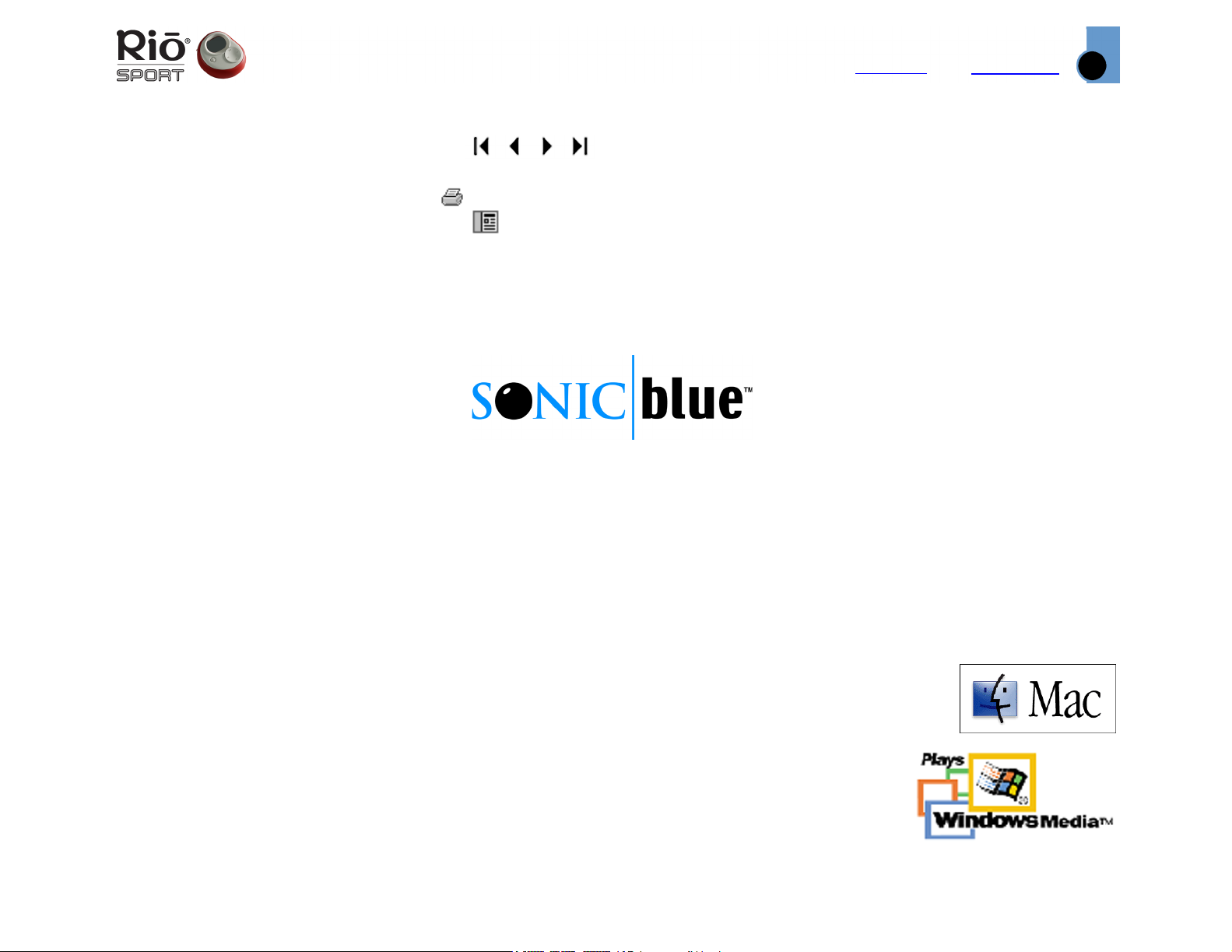
Avis juridiques
Contenu
Sommaire
3
Utilisation de l’application Acrobat
Cliquez sur les boutons de navigation de la barre d’outils d’Acrobat pour passer à la toute
première page, à la page précédente, à la page suivante ou à la toute dernière page du guide d’utilisation.
Cliquez sur le bouton d’impression de la barre d’outils d’Acrobat pour imprimer le guide d’utilisation.
Cliquez sur le bouton de déroulement de la barre d’outils d’Acrobat pour afficher ou cacher la liste des
signets. Les signets sont des liens qui servent à accéder directement à diverses rubriques du guide
d’utilisation. Cliquez sur n’importe quel signet de la liste pour accéder à la page du guide où se trouve cette
rubrique.
Avis juridiques
© 2002 SONICblue Incorporated. Tous droits réservés.
La société SONICblue Incorporated ne pourra être tenue responsable de toute erreur qui pourrait s’être glissée dans
les présentes ou de tout dommage découlant de ce document ou relié à ce document ou aux renseignements qu’il
contient, même si elle a été avisée des risques de tels dommages.
Ce document est destiné à des fins d’information et pour les directives seulement. SONICblue se réserve le droit
d’apporter des modifications aux spécifications et à tout autre renseignement contenu dans le présent document sans
préavis. SONICblue décline toute obligation de mettre à jour les renseignements contenus dans les présentes.
Rio est une marque de commerce déposée de SONICblue Incorporated. SONICblue est une marque de commerce de
SONICblue Incorporated. Ce produit utilise une police japonaise en points. NEC Corporation a octroyé les droits
d'utilisation de cette police à SONICblue.
Ce produit peut être utilisé immédiatement avec le logiciel iTunes. iTunes est fourni par Apple
Computer, Inc. © 2002 Apple Computer, Inc. Tous droits réservés. iTunes est une marque de
commerce d'Apple Computer Inc. Mac et le logo de Mac sont des marques déposées d'Apple
Computer Inc enregistrées aux États-Unis et dans d’autres pays.
Microsoft, Windows Media et le logo de Windows sont des marques de commerce ou des
marques déposées de Microsoft Corporation aux États-Unis et/ou dans d’autres pays.
Tous les autres noms de produit peuvent être des marques de commerce des sociétés
auxquelles ils sont reliés.
Première édition, juin 2002
Sport Réf. Nº 41000825-001
Page 4
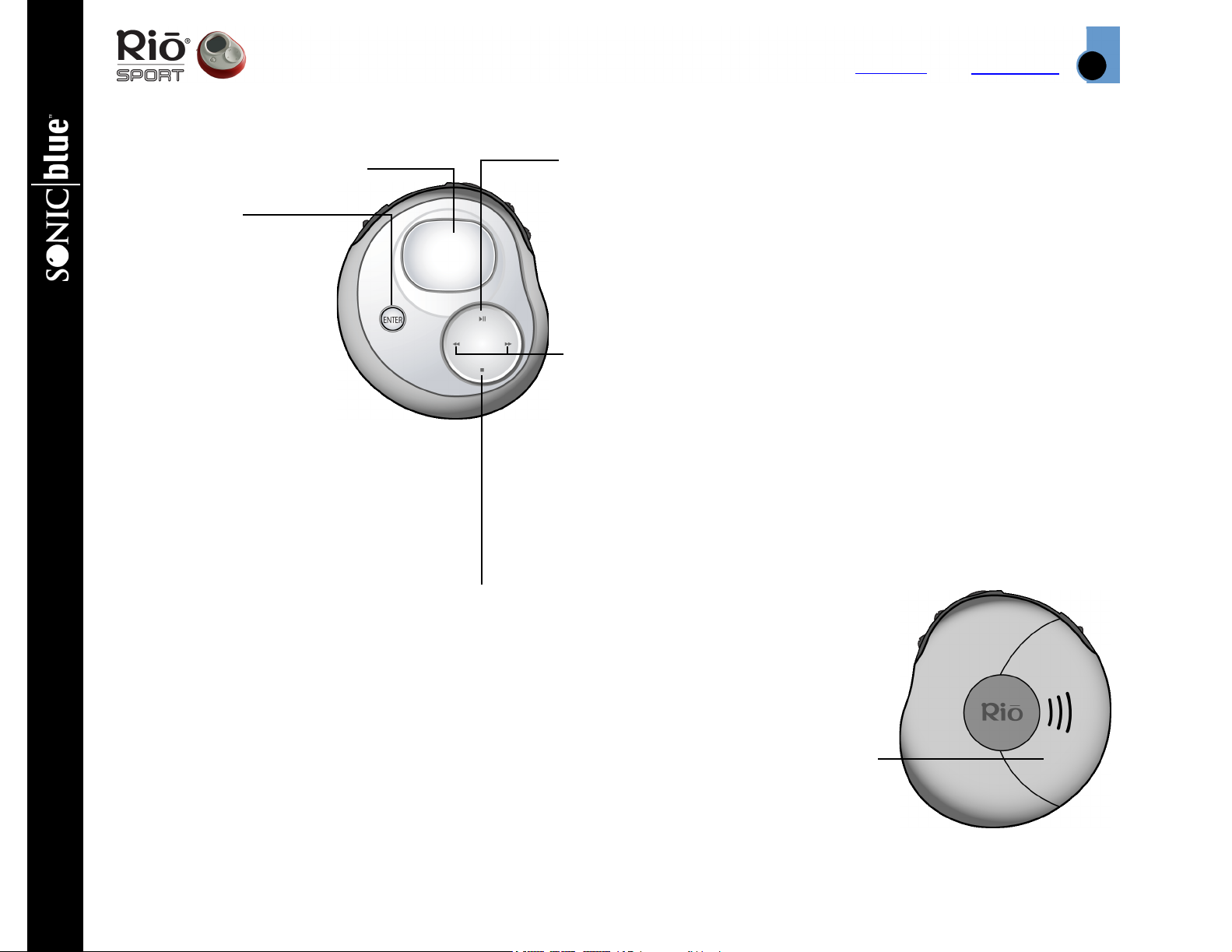
Vue d’ensemble du lecteur Rio
Vue d’ensemble du lecteur Rio
Affichage (LCD)
ENTER
Appuyez sur cette touche
pour faire défiler les divers
écrans du lecteur.
Appuyez sur la touche
MENU et maintenez-la
enfoncée pour activer ou
désactiver le mode de
verrouillage de votre
lecteur Rio.
Appuyez sur cette touche et
maintenez-la enfoncée pour ajouter
un signet.
En mode menu, appuyez sur cette touche
pour sélectionner les options du menu.
Lorsque vous êtes en mode de
chronométrage, appuyez sur cette touche
pour descendre parmi la liste des temps
intermédiaires de l’affichage. Si le
chronomètre fonctionne, appuyez sur
cette touche pour saisir un nouveau temps
intermédiaire sans toutefois l’arrêter.
Appuyez sur la touche ENTER et
maintenez-la enfoncée pour remettre tous
les temps intermédiaires à zéro.
Lorsque vous êtes en mode de
syntonisation, appuyez sur cette touche
pour passer de la fonction de
syntonisation manuelle à préréglée.
Appuyez sur cette touche et maintenez-la
enfoncée pour mettre en mémoire la
fréquence d’une station.
ARRÊT
Appuyez sur cette touche pour arrêter la lecture.
En mode menu, appuyez sur cette touche pour
passer à l’option de menu suivante.
Lorsque vous êtes en mode de chronométrage,
appuyez sur cette touche pour remettre le
chronomètre à zéro.
Couvercle du compartiment de pile
Enlevez le couvercle et insérez la pile
fournie ainsi que les cartes à mémoire
externes dans ce compartiment. Avant de
mettre la pile en place, insérez les cartes à
mémoire externes, au besoin.
Lecteur de musique numérique Rio Sport
LECTURE/PAUSE
Appuyez sur cette touche pour débuter ou suspendre la lecture.
Lorsque vous êtes dans le menu, appuyez sur cette touche pour
passer à l’option de menu précédente.
Lorsque vous êtes en mode de chronométrage, appuyez sur cette
touche pour démarrer et arrêter le chronomètre.
Lorsque vous êtes en mode de syntonisation, appuyez sur cette
touche pour activer et désactiver la mise en sourdine de la
sortie radio.
REMBOBINAGE et AVANCE RAPIDE
Appuyez sur ces touches pour passer au début de la piste actuelle ou
de la piste suivante. Si moins de cinq secondes se sont écoulées,
l’activation de la touche REMBOBINAGE fait en sorte de recommencer
la lecture au début de la piste précédente. Appuyez sur l’une de ces
touches et maintenez-la enfoncée, selon que vous désirez effectuer
un balayage vers l’arrière ou vers l’avant de la piste actuelle.
Lorsque vous êtes en mode menu, appuyez sur la touche AVANCE
RAPIDE pour sélectionner une option du menu ou pour l’exécuter.
Lorsque vous êtes en mode de syntonisation, appuyez sur cette
touche pour choisir une station manuellement ou pour naviguer
parmi les stations préréglées.
Contenu
Sommaire
4
Page 5
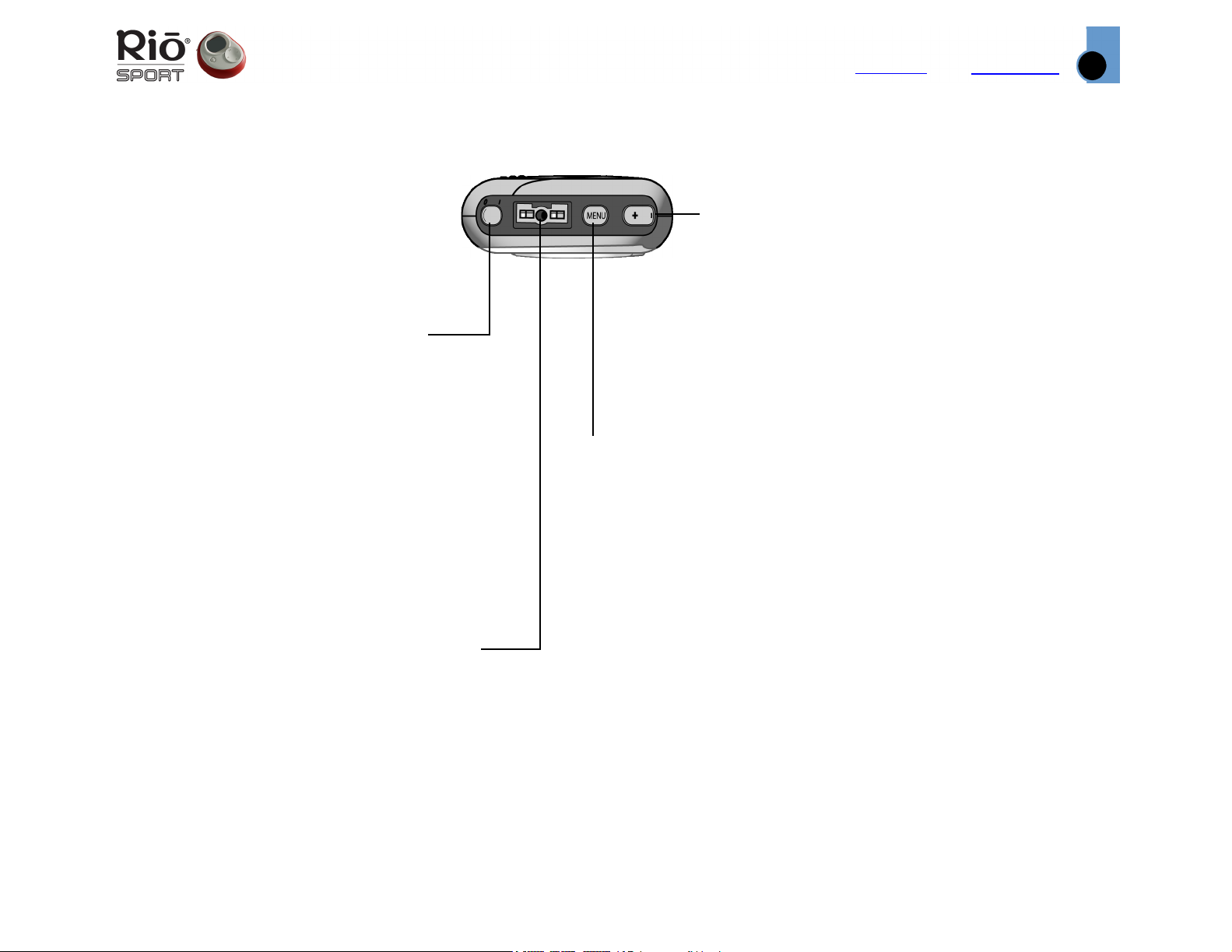
Vue d’ensemble du lecteur Rio
Vue d’ensemble du lecteur Rio (suite)
HORS TENSION (0)/SOUS
TENSION (1)
Faites glisser ce bouton pour mettre
votre lecteur Rio sous tension ou
hors tension.
À la mise hors tension du lecteur, le
mode en cours et les préférences de
l’utilisateur sont enregistrés et
reprendront dès que le lecteur sera
remis sous tension.
MENU
Appuyez sur cette touche pour afficher le menu
principal; si un menu est déjà ouvert, vous n’avez
qu’à appuyer sur cette touche pour le fermer.
Appuyez sur cette touche pour annuler un choix ou
l’exécution d’une option de menu.
Contenu
VOLUME + et – Appuyez sur l'une ou
l'autre des extrémités de cette touche
pour régler le volume plus fort ou moins
fort, selon un intervalle de 0 à 30.
Lorsque le lecteur est mis hors tension,
puis remis sous tension, le volume
revient automatiquement à 70 % du
niveau précédent.
Sommaire
5
Port MULTIFUNCTIONS
Branchez le casque d’écoute et le câble
USB fournis ainsi que tout autre casque
d’écoute ou télécommande des
accessoires optionnels à cet endroit.
Vous n’avez qu’à appuyer sur la touche MENU, à la
maintenir enfoncée puis à appuyer sur la touche
ENTER pour activer ou désactiver le mode de
verrouillage de votre lecteur Rio, ce qui fera en
sorte de verrouiller les boutons du lecteur afin
d’éviter des manipulations accidentelles.
Page 6

Vue d’ensemble du lecteur Rio
Affichage du LCD
Mode de lecture
Témoin de
lecture en
boucle
Horloge
Indicateur
du volume
Chronomètre de la
piste : temps écoulé
ou temps restant
Témoin de lecture aléatoire
Témoin de verrouillage
Témoin de la pile
Titre de la piste (provient de
l’information de la balise ID3)
Nom de l’artiste (provient
de la balise ID3)
Album (CD) (provient de
la balise ID3)
Indicateur de
progression de la piste
Numéro de la piste/
nombre total de pistes
Contenu
Sommaire
Le témoin de la pile
indique par un
graphique la
quantité d’énergie
encore disponible :
De vide à
plein.
Lorsque sa quantité
d’énergie est faible,
le témoin de la pile
clignote.
6
Témoin du mode de lecture
Appuyez sur la touche
ENTER pour faire
défiler les divers
écrans du lecteur.
Information sur la date
Lecteur de musique numérique Rio Sport
Information sur la piste : codec, débit
binaire d’encodage et témoin de la
réception stéréo/mono (provient de
l’information de la balise ID3 de la piste).
Page 7
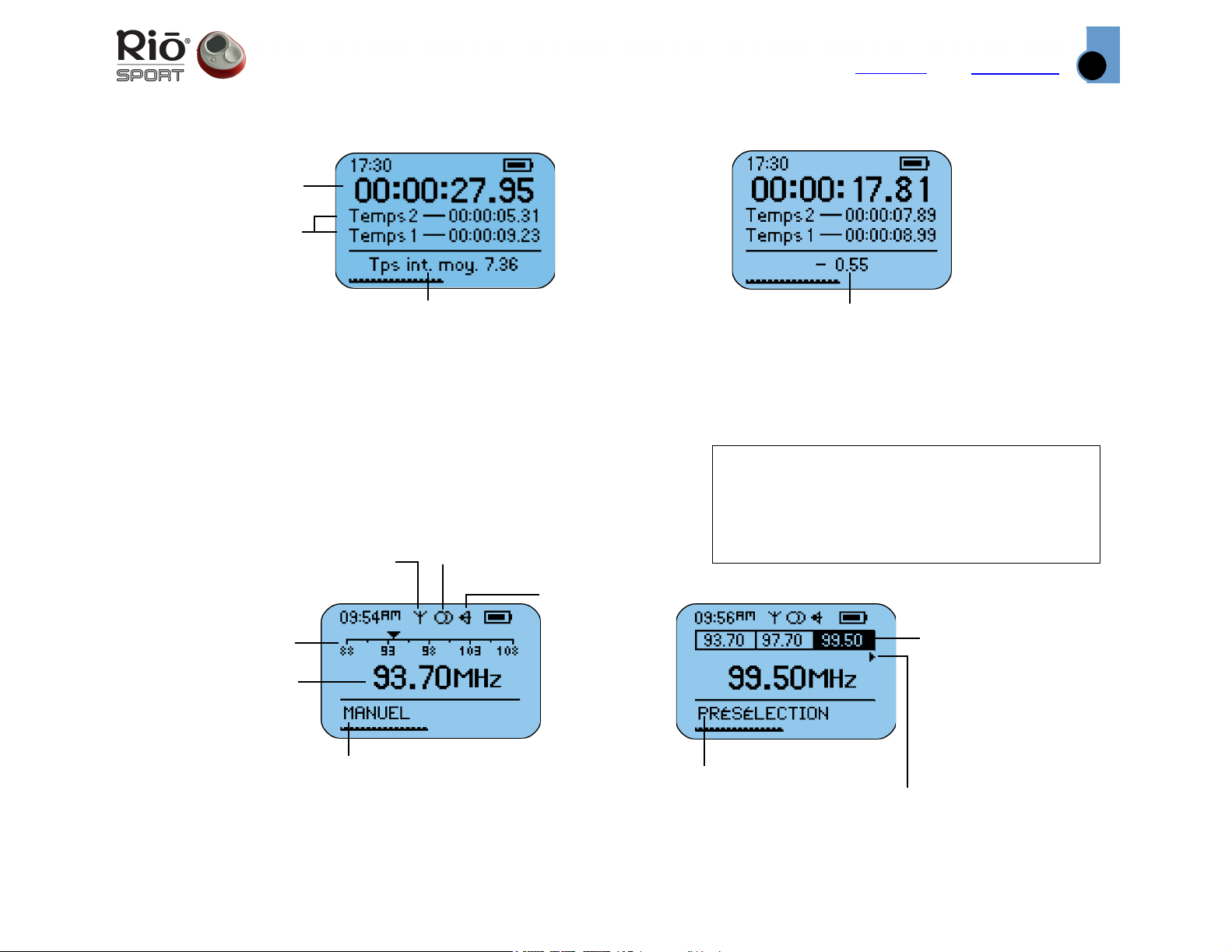
Vue d’ensemble du lecteur Rio
Mode de chronométrage
Chronomètre
Temps
intermédiaires
Statistiques sur les temps :
temps intermédiaire moyen
Mode de syntonisation FM
Contenu
Statistiques sur les temps :
différence entre le temps courant
et le temps intermédiaire moyen
Sommaire
Appuyez sur la touche ENTER
pour passer de la fonction de
7
Témoin de station à
signal puissant
Bande de
fréquences
Fréquence
actuellement
syntonisée
Indicateur de la
syntonisation
Témoin de la réception
stéréo/mono
fonction de
Témoin de
mise en
sourdine
(MUTE)
Indicateur de la
syntonisation
syntonisation manuelle à
préréglée de la bande FM
fonction de
Stations
préréglées : la
station préréglée
actuellement
sélectionnée est
mise en évidence
Témoin du
défilement préréglé
Page 8
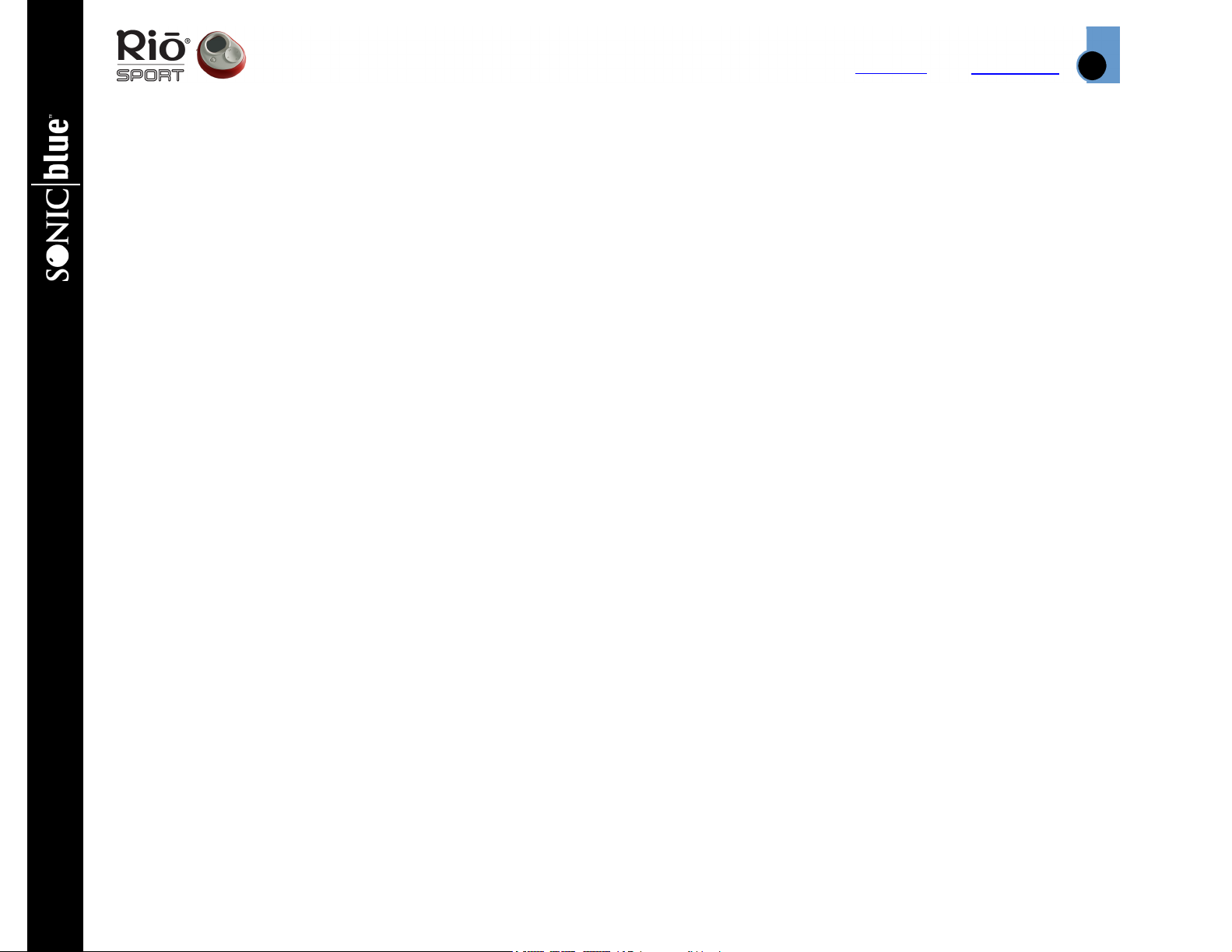
Comment démarrer
Comment démarrer
Veuillez consulter l’affiche « Procédures
d’installation rapide » pour connaître toutes les
directives d’installation, y compris les
renseignements sur le branchement de votre lecteur
Rio à votre ordinateur.
Étape 1 : Déballez le produit
Assurez-vous que l’emballage contient les éléments
suivants :
• lecteur Rio;
• casque d’écoute;
• une pile alcaline AAA;
• câble de bus série universel (USB);
• CD du logiciel pour PC/Mac;
• affiche « Procédures d’installation rapide » et
autres documents;
• étui de transport.
Contenu
2 Insérez la pile fournie. Assurez-vous que la pile
est insérée adéquatement en faisant
correspondre son symbole « + » avec celui du
compartiment de pile de votre lecteur Rio.
3 Refermez le couvercle du compartiment de pile.
Sommaire
8
Étape 3 : Installation du logiciel
PC
Exécutez les directives suivantes pour charger le
logiciel qui permet à votre PC de reconnaître votre
lecteur Rio. Durant cette étape, le logiciel installe
aussi le gestionnaire de musique sélectionné.
1 Insérez le CD d’installation du logiciel, étiquette
vers le haut, dans le lecteur de CD-ROM de votre
ordinateur. Après quelques secondes, l’écran
d’installation s'affichera.
Étape 2 : Insérez la pile
2 Cliquez sur l’option « Installation »
1 Faites glisser le couvercle du compartiment de
pile qui se trouve derrière le lecteur Rio, de
manière à l’ouvrir.
Conseil : insérez, au besoin, toute carte à
mémoire externe dans l’emplacement prévu
à cette fin pendant que le couvercle est
enlevé, avant de mettre la pile en place.
3 Lorsque vous avez terminé l’installation de votre
Lecteur de musique numérique Rio Sport
correspondant au gestionnaire de musique que
vous désirez installer, puis suivez les directives à
l’écran. Vous devez posséder le gestionnaire de
musique Rio.
Vous avez également l’option de consulter le
guide d’utilisation, d’obtenir du soutien ou
d’enregistrer votre lecteur Rio en ligne.
logiciel ou lorsque les procédures d’installation
vous demandent de le faire, redémarrez votre
ordinateur.
Page 9
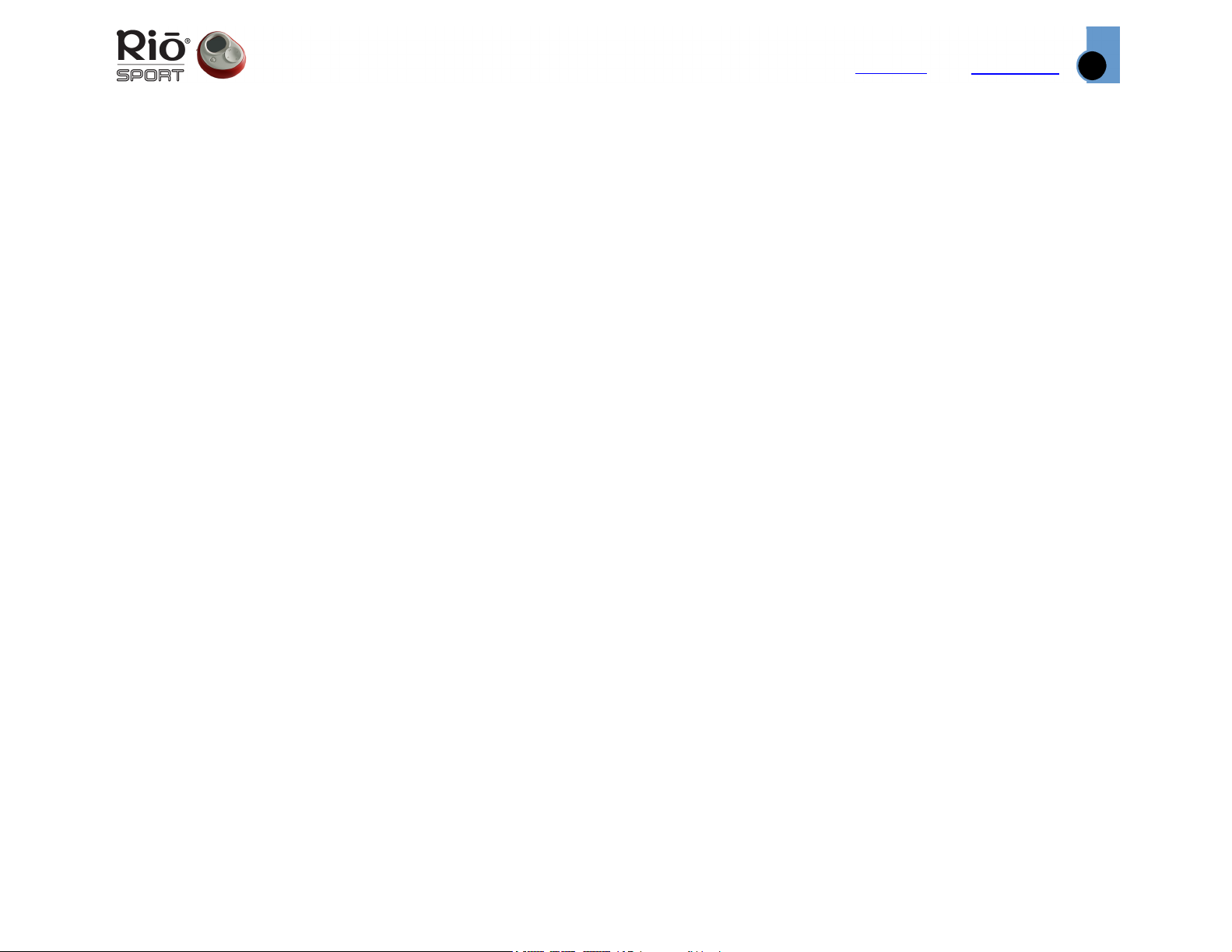
Comment démarrer
Remarque : si l’écran d’installation ne
s’affiche pas automatiquement, suivez les
étapes ci-dessous pour entamer
manuellement les procédures
d’installation :
1 Cliquez sur le bouton « Démarrer » qui se trouve
dans le coin inférieur gauche de votre écran, puis
sélectionnez l’option « Exécuter »;
2 Dans le champ « Ouvrir », tapez l'information
suivante : « d:\install.exe ». Si le lecteur de
CD-ROM de votre ordinateur est situé sur un
lecteur autre que le lecteur « d », inscrivez plutôt
la lettre qui correspond à votre lecteur de
CD-ROM;
3 Cliquez sur le bouton OK, puis suivez les
directives à l’écran.
MAC
Exécutez les directives suivantes pour charger le
logiciel qui permet à votre Macintosh de reconnaître
votre lecteur Rio. Durant cette étape, le logiciel
installe aussi le gestionnaire de musique iTunes.
1 Insérez le CD d’installation du logiciel, étiquette
vers le haut, dans le lecteur de CD-ROM de votre
ordinateur.
Contenu
4 Après quelques secondes, l’écran fugitif du
lecteur Rio s'affichera.
5 Cliquez sur l’option « Installation iTunes », puis
suivez les directives à l’écran selon que vous
désirez installer le logiciel, consulter le guide
d’utilisation, obtenir du soutien ou enregistrer
votre lecteur Rio en ligne.
6 Lorsque l’installation est terminée, redémarrez
votre ordinateur.
Utilisateurs du système OSX
Il est possible que le programme d’installation du
logiciel sur les CD ne s’exécute par sur certains
systèmes OSX. Si vous éprouvez des difficultés de
cet ordre, veuillez exécuter les étapes suivantes
pour installer le logiciel iTunes :
1 Cliquez deux fois sur l’icône du CD pour voir le
contenu du CD du logiciel;
2 Ouvrez le dossier « iTunes »;
3 Ouvrez le dossier « OSX »;
4 Cliquez deux fois sur le fichier « iTunes2.pkg »
pour amorcer l’installation.
Sommaire
9
2 Le contenu de votre disque compact devrait
s’afficher automatiquement. Pour afficher
manuellement le contenu du CD, cliquez deux
fois sur l’icône Rio qui se trouve sur le bureau de
votre ordinateur.
3 Cliquez deux fois sur l’icône d’installation.
Page 10
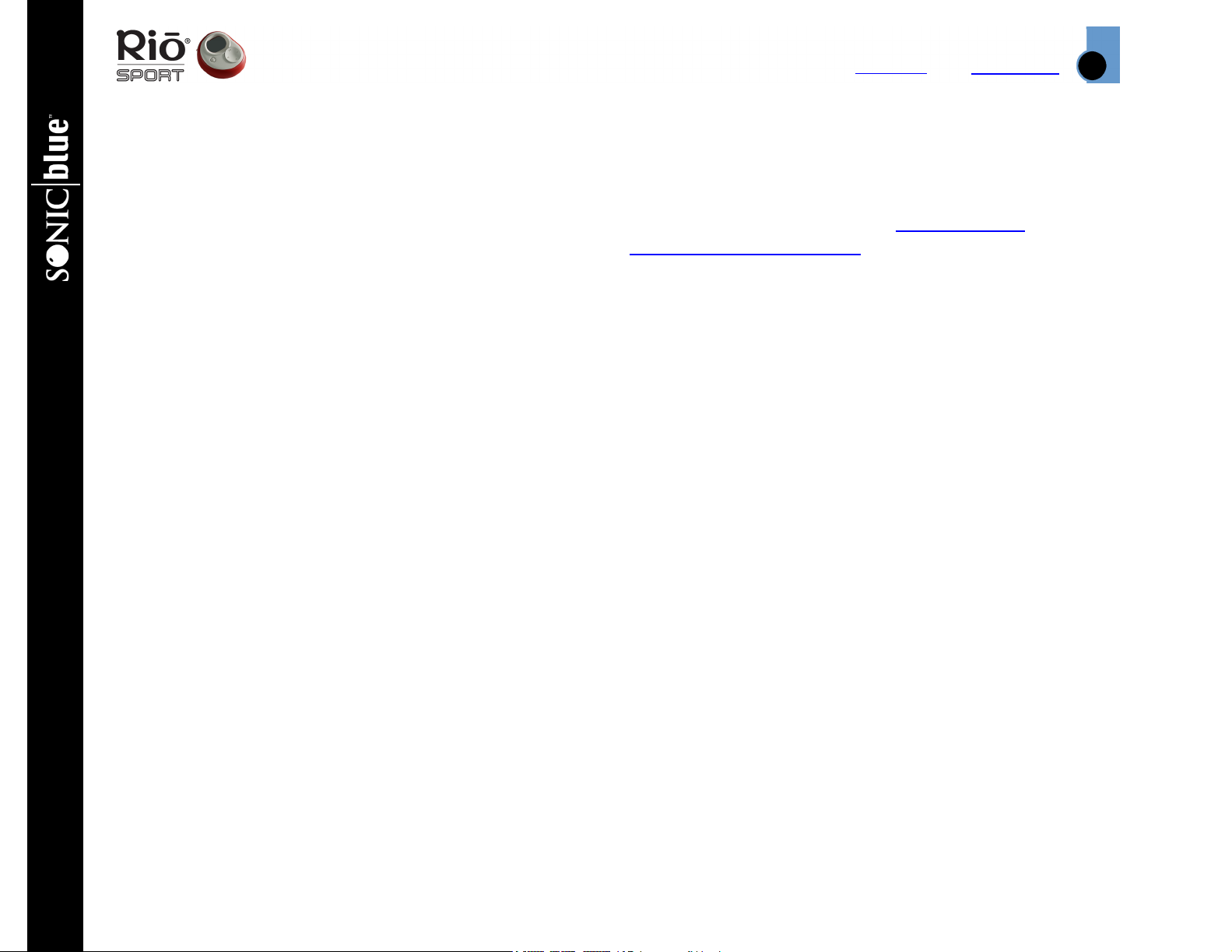
Comment démarrer
Étape 4 : Branchez le câble USB
1 Insérez le câble USB dans le port multifonctions
qui se trouve sur le dessus du lecteur Rio. La
connexion USB du lecteur Rio ne peut être
branchée que d’une seule façon. N’essayez pas
de forcer la connexion.
2 Branchez l’autre extrémité du câble au port USB
de votre ordinateur.
3 Mettez votre lecteur Rio sous tension.
Remarque : le lecteur se met
automatiquement hors tension après avoir
été branché au câble USB durant 30
minutes si aucune commande n’est reçue
par le USB ou que vous n’appuyez sur
aucune touche de commande.
Contenu
Sommaire
10
Étape 5 : Extraction audionumérique/ téléchargement de musique
Veuillez consulter la section Utilisation du
gestionnaire de musique du présent guide pour
obtenir plus de renseignements sur la façon
d’utiliser le logiciel pour encoder vos CD audio en
format audionumérique comprimé, mettre de l’ordre
dans votre collection de musique audionumérique
sur votre ordinateur ou encore, télécharger de la
musique sur votre lecteur Rio. Pour obtenir des
directives détaillées sur l’utilisation du logiciel,
veuillez faire appel au service d’assistance en ligne
de chacune des applications
4 POUR LES PC SEULEMENT : exécutez les
directives suivantes si vous obtenez, sur votre
écran, l’assistant de gestionnaire de
périphériques de Windows. Assurez-vous que
vous avez bien mis le CD du logiciel dans le
lecteur de CD-ROM de votre ordinateur. Lorsque
l’assistant vous invite à identifier l’emplacement
des pilotes du lecteur Rio, cochez la case
« Lecteurs de CD-ROM », puis cliquez sur le
bouton « Suivant » et suivez les directives
àl’écran.
Lecteur de musique numérique Rio Sport
Page 11
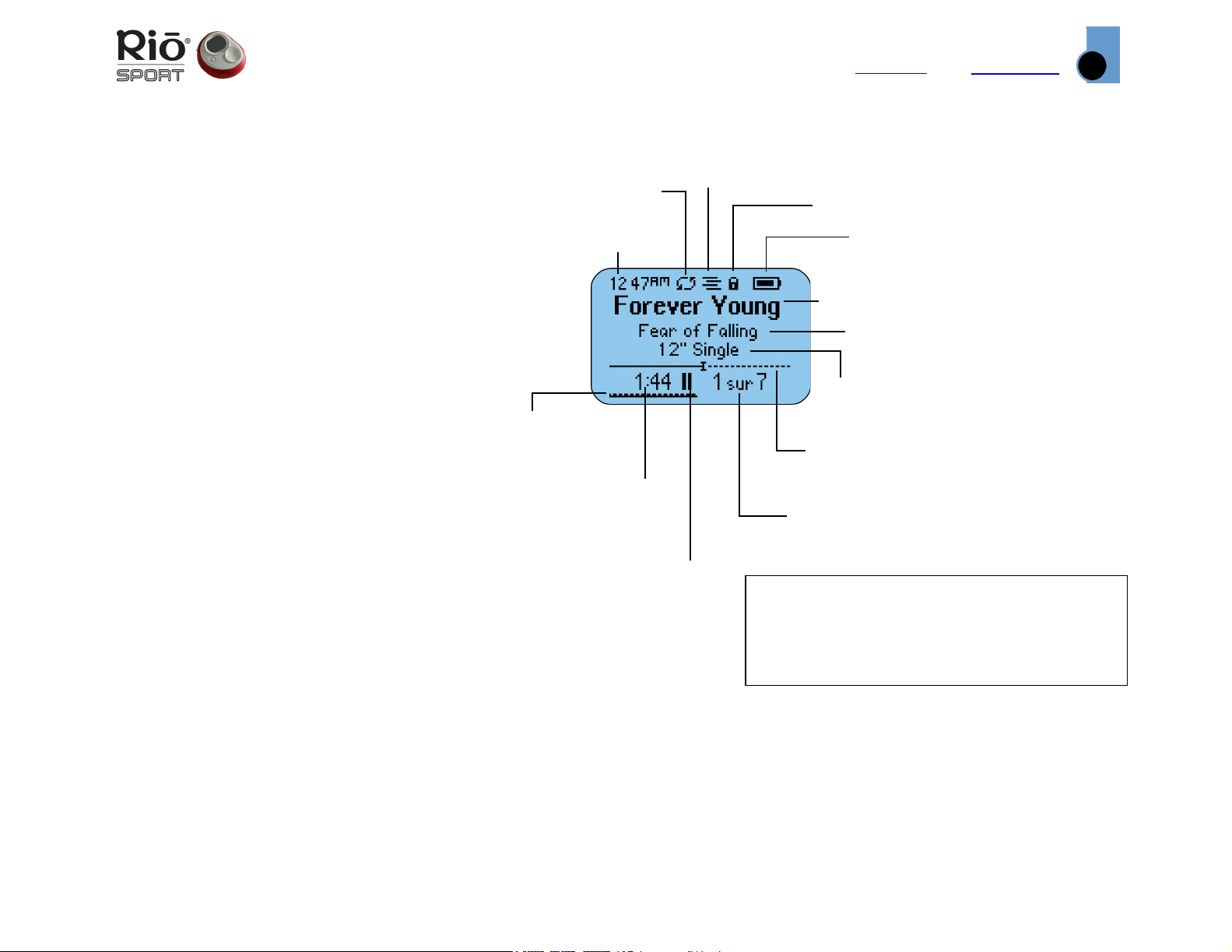
Utilisation du lecteur
Utilisation du lecteur
Lecture de la
lecture en boucle
musique
1 Branchez le casque d’écoute
fourni ou tout autre casque
d’écoute dans le port
multifonctions qui se trouve sur
le dessus de votre lecteur Rio.
2 Mettez le lecteur sous tension.
3 Appuyez sur la touche LECTURE/
PAUSE pour commencer la
lecture.
Commutation de modes
Veuillez exécuter les étapes
suivantes pour écouter de la
musique sans changer l’affichage
du mode de chronométrage ou
du syntoniseur ou encore, pour
passer au mode lecteur.
1 Appuyez sur la touche MENU.
2 Appuyez sur la touche LECTURE/
PAUSE ou ARRÊT pour passer du
mode de lecture au mode lecteur.
Appuyez sur la touche AVANCE RAPIDE pour confirmer la sélection du mode.
Indicateur
du volume
Chronomètre de la
piste : temps écoulé
ou temps restant
Témoin de
Horloge
Témoin du mode
de lecture
Témoin de lecture aléatoire
Numéro de la piste/
nombre total de pistes
Lorsque vous êtes en mode
lecteur, appuyez sur la touche
ENTER pour faire défiler les
divers écrans du lecteur.
Contenu
Témoin de verrouillage
Témoin de la pile
Titre de la piste (provient de
l’information de la balise ID3)
Nom de l’artiste (provient
de la balise ID3)
Album (CD) (provient de
la balise ID3)
Indicateur de progression
de la piste
Sommaire
11
• Lecture de la musique : permet de jouer les pistes de fichiers MP3 ou WMA tout en demeurant dans le
mode précédent sur l’affichage. Appuyez sur la touche LECTURE/PAUSE ou ARRÊT pour passer de la
fonction « toutes les pistes » à la fonction « choix d’une piste ».
Page 12
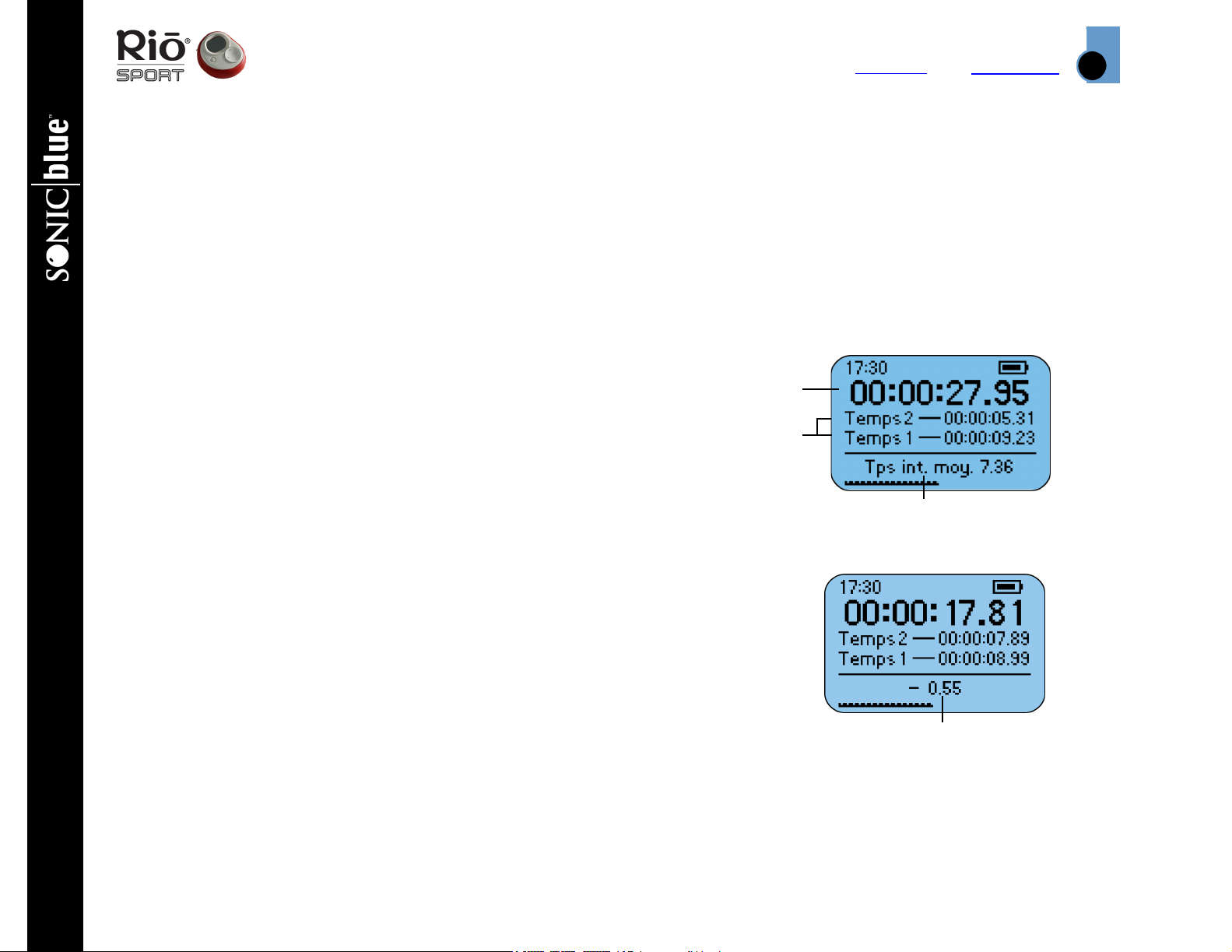
Utilisation du lecteur
Contenu
Toutes les pistes : appuyez sur la touche AVANCE RAPIDE pour sélectionner ce mode et commencer
la lecture.
Choix d’une piste : appuyez sur la touche AVANCE RAPIDE pour sélectionner et faire afficher la liste
des pistes parmi lesquelles vous pouvez faire votre choix. Appuyez sur la touche LECTURE/PAUSE ou
ARRÊT pour naviguer parmi la liste des pistes. Appuyez sur la touche AVANCE RAPIDE pour
sélectionner une piste et commencer la lecture.
• Lecteur : permet de faire passer l’affichage au mode lecteur. Appuyez sur la touche LECTURE/PAUSE
pour commencer la lecture.
Sommaire
Utilisation du mode de chronométrage
Vous pouvez utiliser le mode de chronométrage
pendant que vous écoutez de la musique. Les
statistiques sur les temps intermédiaires qui se
trouvent dans le bas de l’affichage peuvent être
affichés selon le temps intermédiaire moyen ou la
différence entre le temps courant et le temps
intermédiaire moyen.
Conseil : la différence entre le temps courant
et le temps intermédiaire moyen est marquée
d’un symbole « + » si le temps actuel est
supérieur à la moyenne de temps (plus lent
que la moyenne) ou d’un symbole « –» si le
temps actuel est moindre que le temps moyen
(plus rapide que la moyenne).
Chronomètre
Temps
intermédiaires
Statistiques sur les temps : temps
intermédiaire moyen
12
1 Appuyez sur la touche MENU.
2 Appuyez sur la touche LECTURE/PAUSE ou ARRÊT
pour accéder au mode de chronométrage.
3 Appuyez sur la touche AVANCE RAPIDE pour
sélectionner le mode de chronométrage.
Lecteur de musique numérique Rio Sport
Statistiques sur les temps : différence
entre le temps courant et le temps
intermédiaire moyen
Écrans du mode de chronométrage
Page 13
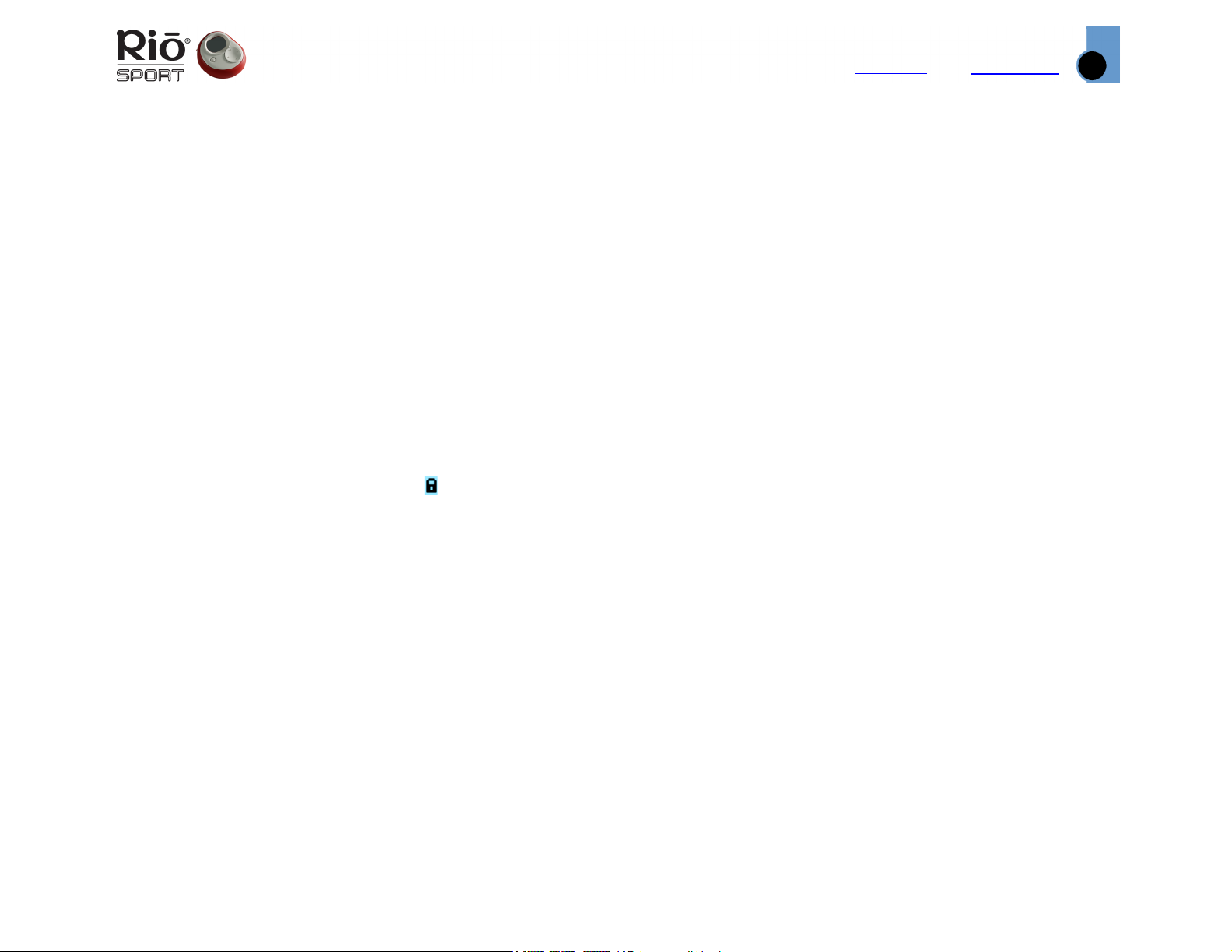
Utilisation du lecteur
Contenu
• Appuyez sur la touche LECTURE/PAUSE pour lancer et arrêter le chronomètre sans devoir le
réinitialiser.
• Appuyez sur la touche ARRÊT pour remettre le chronomètre à zéro.
• Appuyez sur la touche ENTER pour descendre parmi la liste des temps intermédiaires de l’affichage.
Si le chronomètre fonctionne, appuyez sur la touche ENTER pour saisir un nouveau temps
intermédiaire sans arrêter le chronomètre.
• Appuyez sur la touche ENTER et maintenez-la enfoncée pour remettre tous les temps intermédiaires
à zéro.
Sommaire
13
Activation et désactivation de la fonction de verrouillage
Appuyez sur la touche MENU et maintenez-la enfoncée, puis appuyez sur la touche ENTER pour activer ou
désactiver la fonction de verrouillage de votre lecteur Rio. La fonction de verrouillage fait en sorte de
verrouiller les touches du lecteur Rio – à l’exception de l’interrupteur hors/sous tension – évitant ainsi les
activations accidentelles. Il s’agit d’une fonction utile, par exemple, si vous désirez éviter d’enfoncer par
erreur les touches de votre lecteur pendant que vous faites de l’exercice. Lorsque la fonction de verrouillage
est activée, l’icône d’un cadenas apparaît sur l’affichage. De plus, dès que des touches de commande
sont enfoncées, le lecteur affiche un message indiquant que la fonction de verrouillage est activée.
Page 14
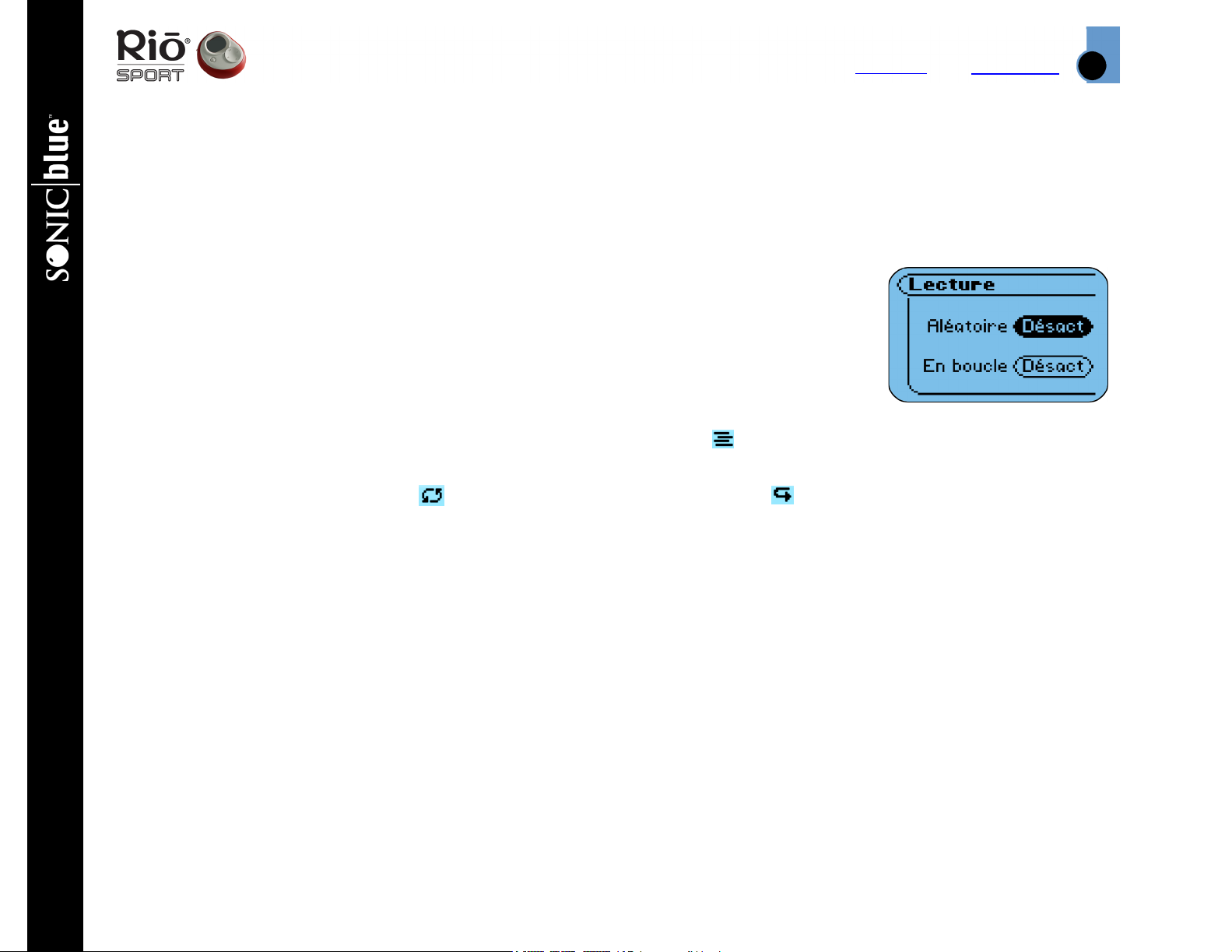
Utilisation du lecteur
Contenu
Sommaire
Définition de la lecture aléatoire et en boucle
Ces fonctions commandent l’ordre de lecture des pistes.
1 Appuyez sur la touche MENU.
2 Appuyez sur la touche ARRÊT ou LECTURE/PAUSE pour accéder aux paramètres.
3 Appuyez sur la touche AVANCE RAPIDE pour confirmer la sélection de l’option Paramètres.
4 Appuyez sur la touche AVANCE RAPIDE pour sélectionner le mode de
lecture. Vous obtenez l’écran de lecture aléatoire/en boucle.
5 Appuyez sur la touche LECTURE/PAUSE ou ARRÊT pour passer du mode de
lecture aléatoire au mode de lecture en boucle. Appuyez sur la touche
AVANCE RAPIDE ou REMBOBINAGE pour sélectionner les paramètres
suivants :
• lecture aléatoire : activée/désactivée (par défaut). Lorsque la fonction de
lecture aléatoire est activée (ON), l’icône correspondante est affichée
sur le LCD;
• lecture en boucle : l'icône (répète toutes les pistes), l'icône (reprise de la piste en cours de
lecture), ou Désactivé (par défaut), sont affichés à l'écran LCD.
Écran de lecture
aléatoire/en boucle
14
6 Appuyez sur la touche ENTER pour enregistrer les paramètres et quitter ce mode.
Lecteur de musique numérique Rio Sport
Page 15

Utilisation du lecteur
Contenu
Sommaire
15
Réglage de l'équaliseur
1 Appuyez sur la touche MENU.
2 Appuyez sur la touche ARRÊT ou LECTURE/PAUSE pour accéder aux paramètres.
3 Appuyez sur la touche AVANCE RAPIDE pour confirmer la sélection de l’option Paramètres.
4 Appuyez sur la touche ARRÊT ou LECTURE/PAUSE pour accéder à l'équaliseur. Appuyez sur la touche
AVANCE RAPIDE pour sélectionner l’option équaliseur. La liste des options de l'équaliseur s'affiche.
5 Appuyez sur la touche LECTURE/PAUSE ou ARRÊT pour faire défiler la liste. Lorsqu’une piste est en cours
de lecture, le son se règle au fur et à mesure qu’une option est mise en évidence, mais l'équaliseur
revient à ses paramètres initiaux si la boîte de dialogue est désactivée. Les options de l'équaliseur
comprennent :
• graves/aiguës : appuyez sur la touche LECTURE/PAUSE ou ARRÊT pour
naviguer entre les curseurs de commande des graves et des aiguës, qui
peuvent être réglés de –14 à +14 (0 étant le réglage par défaut). Appuyez
sur la touche AVANCE RAPIDE ou REMBOBINAGE pour régler les graves et
les aiguës;
•normal;
•rock;
•jazz;
•classique;
•pop;
•transe.
CONSEIL : il est possible que vous fassiez l’expérience de distorsion du son à des volumes
élevés si vous avez réglé les graves de l'équaliseur à des paramètres trop élevés.
Habituellement, vous obtiendrez une meilleure qualité du son à volume maximal en
diminuant les paramètres de l'équaliseur.
6 Appuyez sur la touche ENTER pour enregistrer les paramètres et quitter ce mode.
Écran équaliseur
graves/aiguës
Page 16

Utilisation du lecteur
Écoute de la radio FM
Lorsque le syntoniseur repère un signal de
fréquence puissant, l’indicateur de signal puissant
s'affiche sur le LCD. L’indicateur Stéréo/mono
indique un des trois états suivants :
• symbole de réception stéréo (par défaut) :
deux cercles;
• réception stéréo désactivée : symbole stéréo
traversé d’une barre oblique;
• réception stéréo activée, mais station mono :
rien/aucune icône.
1 Appuyez sur la touche MENU.
2 Appuyez sur la touche LECTURE/PAUSE ou
ARRÊT pour accéder au mode de
syntonisation.
3 Appuyez sur la touche AVANCE RAPIDE pour
sélectionner le mode de syntonisation.
Appuyez sur la touche ENTER pour passer de
la fonction de syntonisation manuelle à la
fonction préréglée.
• Lorsque vous êtes en mode de
syntonisation manuelle, appuyez sur la
touche AVANCE RAPIDE pour monter dans
la bande de fréquences. Appuyez sur la touche AVANCE RAPIDE et maintenez-la enfoncée pour faire
passer la fréquence à la prochaine station à signal puissant. Lorsque vous êtes en mode de
syntonisation préréglée, appuyez sur la touche AVANCE RAPIDE pour syntoniser la fréquence
préréglée suivante.
Témoin de station à
signal puissant
Bande de
fréquences
Fréquence
présentement
syntonisée
Indicateur de la fonction de syntonisation
Contenu
Témoin de la réception
stéréo/mono
Sommaire
Appuyez sur la touche ENTER pour
passer de la fonction de syntonisation
manuelle à préréglée de la bande FM.
Fréquences
des stations
préréglées
Témoin du
défilement
Témoin du mode de
syntonisation
préréglé
16
Témoin de
mise en
sourdine
Lecteur de musique numérique Rio Sport
Page 17

Utilisation du lecteur
Contenu
Sommaire
17
• Lorsque vous êtes en mode de syntonisation manuelle, appuyez sur la touche REMBOBINAGE pour
descendre dans la bande de fréquences. Appuyez sur la touche REMBOBINAGE et maintenez-la
enfoncée pour faire passer la fréquence à la station à signal puissant précédente. Lorsque vous êtes
en mode de syntonisation préréglée, appuyez sur la touche REMBOBINAGE pour syntoniser la
fréquence préréglée précédente.
• Appuyez sur la touche LECTURE/PAUSE pour activer ou désactiver la fonction de sourdine de la
sortie audio.
• Appuyez sur la touche ENTER et maintenez-la enfoncée pour afficher l’écran des stations préréglées
en mémoire, qui contient la fréquence sélectionnée et le numéro enregistré correspondant. Appuyez
sur la touche AVANCE RAPIDE ou REMBOBINAGE pour modifier le numéro de la station préréglée.
Appuyez sur la touche ENTER pour mettre ce préréglage en mémoire. Vous pouvez prérégler jusqu’à
huit stations. Lorsque vous êtes en mode de syntonisation manuelle, vous pouvez aussi accéder à
l’écran Enregistrer la présélection en appuyant sur la touche MENU, puis en accédant aux paramètres
de mise en mémoire des stations préréglées.
Page 18

Fonctions avancées
Fonctions avancées
Voici les paramètres et les options du menu
principal qui sont décrits dans la présente section :
Signets
Mise sous tension
Reprise
Contraste
Horloge
Syntoniseur
À propos de
Navigation dans le menu
Dans la plupart des cas, vous pouvez naviguer
parmi les options du menu et les sélectionner en
appuyant sur les touches suivantes :
• MENU : appuyez sur la touche MENU pour
afficher le système du menu principal. Si un
menu est déjà ouvert, vous n’avez qu’à appuyer
sur cette touche pour le fermer. À partir de
l’écran de dialogue d’un sous-menu, appuyez sur
la touche MENU pour le fermer sans enregistrer
vos modifications et revenir au menu parent.
Appuyez sur la touche MENU pour annuler votre
choix avant de sélectionner ou d’exécuter les
options du menu;
Contenu
• AVANCE RAPIDE : appuyez sur la touche AVANCE
RAPIDE pour sélectionner ou exécuter une option
de menu. Appuyez sur la touche AVANCE RAPIDE
pendant que vous êtes dans un sous-menu pour
fermer le menu courant et en ouvrir un nouveau.
Appuyez sur la touche AVANCE RAPIDE lorsque
vous êtes dans une boîte de dialogue pour faire
défiler les valeurs offertes pour l’option
sélectionnée ou pour accéder au champ suivant;
• REMBOBINAGE : appuyez sur la touche
REMBOBINAGE du menu principal pour fermer
l’affichage courant. Appuyez sur la touche
REMBOBINAGE pendant que vous êtes dans un
sous-menu pour revenir au menu parent.
Appuyez sur la touche REMBOBINAGE pendant
que vous êtes dans une boîte de dialogue pour
faire défiler les valeurs offertes pour l’option
sélectionnée ou pour accéder au champ
précédent;
• ARRÊT : appuyez sur la touche ARRÊT pour
passer à l’élément suivant d’un menu ou d’une
boîte de dialogue;
Sommaire
18
• LECTURE/PAUSE : appuyez sur la touche
LECTURE/PAUSE pour revenir à l’élément
précédent d’un menu ou d’une boîte de dialogue;
Lecteur de musique numérique Rio Sport
Page 19

Fonctions avancées
• ENTER : appuyez sur la touche ENTER pour
sélectionner ou exécuter une option du menu et
fermer le menu.
Système du menu principal
Si vous étiez en mode de chronométrage ou de
syntonisation, vous pouvez voir le terme
« Lecteur » dans le menu principal.
Vous êtes à la recherche d’information sur les
options de menu lecture (aléatoire et en boucle) ou
équaliseur? Vous n’avez qu’à cliquer sur les liens de
la phrase précédente pour passer aux rubriques
correspondantes du présent manuel.
Contenu
Sommaire
19
Signets
Les signets sont des marqueurs électroniques que
vous pouvez définir afin d’avoir un repère pour y
retourner plus tard. Parmi les options des signets,
on retrouve :
• DÉFINIR : affiche la liste des signets dont l’un
des numéros de signets est mis en évidence. Les
signets qui sont déjà définis sont indiqués par du
texte en caractères gras. Appuyez sur la touche
AVANCE RAPIDE pour définir un signet et revenir
au mode lecteur;
• SÉLECTIONNER : fait afficher la liste des signets
à partir de laquelle vous pouvez en sélectionner
un. Appuyez sur la touche LECTURE/PAUSE ou
ARRÊT pour naviguer parmi la liste. Appuyez sur
la touche AVANCE RAPIDE pour sélectionner un
signet et commencer la lecture;
• SUPPRIMER : affiche la liste des signets
supprimés. appuyez sur la touche LECTURE/
PAUSE et ARRÊT pour naviguer parmi la liste.
Appuyez sur la touche AVANCE RAPIDE pour
supprimer le signet que vous avez mis en
évidence.
Page 20

Fonctions avancées
Mise sous tension
Conseil : si vous utilisez une pile de
remplacement, sélectionnez le type de pile
à l'écran d'alimentation afin de vous
assurer que l’icône de la pile indique avec
précision son niveau de puissance.
Cette fonction permet de définir les options
d’économie de puissance et d’affichage. Appuyez
sur les touches LECTURE/PAUSE et ARRÊT pour
naviguer parmi les champs. Appuyez sur les touches
AVANCE RAPIDE ou REMBOBINAGE pour faire
défiler les valeurs de chacun des champs. Appuyez
sur la touche ENTER pour confirmer la sélection des
paramètres et quitter cette option. Les options
d'alimentation sont les suivantes :
• éclairage en contrejour (Rétroécl.) :
désactivé, 2 secondes
(s), 5 s (par défaut),
10 s, 20 s, activé;
• Pile : alcaline (par
défaut, S10 et S30S/
S35S) ou NiMh (par défaut, S50);
• économie de puissance : ce paramètre
commande le temps requis avant que le lecteur
ne passe en mode d’économie de puissance. Le
mode est indiqué par les termes « En veille » sur
l’affichage, lorsque le lecteur n’est pas utilisé
mais qu’il est tout de même activé. Appuyez sur
n’importe quelle des touches du lecteur pour
quitter le mode d’économie de puissance. Les
Durée de vie de la pile
Les paramètres du mode d’économie de puissance
peuvent influer sur la durée de vie de la pile. Par
exemple, si vous avez réglé l’option d’éclairage en
contre-jour (Rétroécl.) à Activé et l’option
d’économie de puissance à JAMAIS, cela aura pour
effet de diminuer la durée de vie de la pile plus
rapidement que si vous aviez réglé l’option
d’éclairage en contre-jour à Désactivé et l’option
d’économie de puissance à 1 minute. De plus,
lorsque vous laissez le lecteur en mode d’économie
de puissance au lieu de le désactiver en faisant
passer l’interrupteur désactivé/activé à la position
désactivé (O), vous utilisez la puissance de la pile.
Si vous ne prévoyez pas utiliser votre lecteur durant
de longues périodes de temps, mettez votre lecteur
désactivé au lieu de le laisser en mode d’économie
de puissance. Il se peut que la lecture à volume
élevé et l’utilisation d’un casque d’écoute à haut
rendement entraînent également une durée de vie
de la pile plus restreinte, en raison de la puissance
plus grande requise par de telles options.
Lecteur de musique numérique Rio Sport
Contenu
options du mode économie de puissance
comprennent : jamais, 1 minute (m), 5 m (par
défaut), 10 m et 30 m.
Sommaire
20
Page 21

Fonctions avancées
Reprise
Cette fonction permet de
commander la façon dont
le lecteur reprendra sa
lecture après avoir été
mis hors tension, puis
remis sous tension.
Appuyez sur les touches
LECTURE/PAUSE ou ARRÊT pour naviguer parmi les
champs. Appuyez sur les touches AVANCE RAPIDE
ou REMBOBINAGE pour faire défiler les valeurs de
chacun des champs. Appuyez sur la touche ENTER
pour confirmer la sélection des paramètres et
quitter cette option. Les options de reprise sont les
suivantes :
• PISTE : Première, actuelle (par défaut) : revient
à la première piste ou à la même piste qui était
en cours de lecture;
• CODE TEMPOREL (CODE TPS) : Début (par
défaut), actuel : remet la piste à l’heure de son
début ou à l’heure courante de la piste qui était
en cours de lecture.
Contraste
Le contraste de l’écran
change lorsque le curseur
de contraste est réglé à
l’aide des touches
AVANCE RAPIDE et
REMBOBINAGE, mais il
revient au paramètre
Contenu
initial si la boîte de dialogue est désactivée. Les
valeurs d’affichage du contraste varient de 1 à 15
sur l’échelle du curseur (la valeur par défaut est 9).
Appuyez sur la touche ENTER pour confirmer les
paramètres du contraste sélectionnés et quitter
ce mode.
Sommaire
21
Horloge
Cette fonction permet de
définir les options de
l’heure et de la date.
Appuyez sur les touches
LECTURE/PAUSE ou
ARRÊT pour naviguer
parmi les options de
définition de l’heure, de la date ou du mode
d’heure. Appuyez sur la touche AVANCE RAPIDE
pour sélectionner une option. Lorsque vous êtes
dans les écrans de définition de l’heure ou de la
date : appuyez sur les touches AVANCE RAPIDE ou
REMBOBINAGE pour passer d’un champ à l’autre.
Appuyez sur les touches LECTURE/PAUSE ou ARRÊT
pour régler les paramètres de l’heure et de la date.
Appuyez sur la touche ENTER pour confirmer les
paramètres sélectionnés et quitter cette option. À
l’écran du mode d’heure : appuyez sur les touches
AVANCE RAPIDE ou REMBOBINAGE pour faire
défiler les valeurs. Appuyez sur la touche ENTER
pour confirmer le paramètre sélectionné et quitter
cette option. Les options du mode d’heure sont les
suivantes :
Page 22

Fonctions avancées
• Définir de l’heure : heures et minutes
• Définir de la date : jour, mois et année
• affichage de l’horloge sur 12 (par défaut) ou
24 heures.
Syntoniseur
Cette fonction permet de
régler les options du
syntoniseur de la bande
FM. Appuyez sur les
touches LECTURE/PAUSE
ou ARRÊT pour naviguer
parmi les champs.
Appuyez sur les touches AVANCE RAPIDE ou
REMBOBINAGE pour faire défiler les valeurs de
chacun des champs. Appuyez sur la touche ENTER
pour confirmer la sélection des paramètres et
quitter cette option. Lorsque vous êtes en fonction
de syntonisation manuelle, vous pouvez aussi
accéder à l’écran des fréquences préréglées mises
en mémoire (Enregistrer la présélection) en
appuyant sur la touche MENU, puis en accédant aux
paramètres « Enregistrer la présélection ». Les
options du syntoniseur sont les suivantes :
Contenu
Sommaire
À propos de
Cette option de menu principal comprend les
renseignements suivants :
• lecteur : comprend le numéro du modèle, la
version du micrologiciel, l’avis sur le copyright de
SONICblue et son adresse URL;
• mémoire : indique les
détails internes et
externes par du texte
et des graphiques, ainsi
que le nombre total de
pistes chargées sur le
lecteur.
À propos de
l'écran Infos
stockage
22
• mode FM stéréo : ACTIVÉ (par défaut),
DÉSACTIVÉ;
• région : États-Unis, Europe : ce paramètre
change les formats des écarts de la bande de
fréquences FM du syntoniseur; États-Unis 0,2
Mhz; Europe 0,05 Mhz.
Lecteur de musique numérique Rio Sport
Page 23

Utilisation du gestionnaire de musique
Contenu
Sommaire
23
Utilisation du gestionnaire de musique
La présente section est une introduction au logiciel du gestionnaire de musique inclus sur les CD. Veuillez
consulter l’assistance en ligne détaillée de chacune des applications pour obtenir plus de renseignements
sur le gestionnaire de musique.
Gestionnaire de musique Rio (PC)
RealOne (PC)
Mood Logic (PC)
iTunes (Mac)
Utilisation du gestionnaire de musique Rio (PC)
Le gestionnaire de musique Rio est inclus sur le CD du logiciel destiné aux PC. Vous pouvez utiliser le
gestionnaire de musique Rio pour exécuter les tâches suivantes :
• télécharger de la musique sur votre lecteur Rio;
• écouter de la musique à partir de votre ordinateur;
• mettre de l’ordre dans votre collection de pièces audionumériques.
REMARQUE : si vous utilisez le gestionnaire de musique Rio sur un PC qui utilise les systèmes
d’exploitation Windows 98 ou 98 SE, vous devez d’abord télécharger et installer le logiciel
Windows Media Player pour pouvoir vous servir de sa fonction de lecture.
Pour en savoir davantage sur l’utilisation du gestionnaire de musique Rio
Veuillez consulter le centre d’assistance en ligne du gestionnaire de musique Rio pour obtenir des
renseignements détaillés sur la façon d’utiliser le logiciel.
Page 24

Utilisation du gestionnaire de musique
Téléchargement de musique sur votre lecteur Rio
1 Lancez le logiciel du gestionnaire de
musique Rio.
2 Branchez le lecteur Rio à votre
Cochez les cases
correspondant
aux pistes que
vous désirez
télécharger
Contenu
Sélectionnez l’option
« Formater le lecteur
portable » du menu
« Outils » pour
effacer toutes les
pistes du lecteur
Sommaire
Utilisez les
onglets pour
rechercher les
pièces musicales
désirées
ordinateur à l’aide du câble USB.
3 Mettez le lecteur Rio sous tension.
4 À l’aide des onglets situés dans la
partie supérieure de l’écran du logiciel,
repérez la musique que vous désirez
transférer. Exécutez une recherche par
album, par artiste, par style musical,
par titre de pièce, par liste des pièces
ou recherchez les pistes qui se
trouvent sur votre ordinateur.
• Sélectionnez la musique que vous
désirez télécharger en cochant la
case correspondante située à
gauche du nom de l’artiste ou du
titre de l’album/de la piste.
• Cochez la case « Effacer tout » dans
le centre de la fenêtre pour annuler
la sélection de toutes les pistes.
Par défaut, le logiciel indique la
mémoire interne de votre lecteur dans
le bas de l’écran. Vous pouvez choisir
une mémoire interne ou externe (si
Cliquez sur le bouton « Transférer » pour télécharger
les pistes sélectionnées sur votre lecteur
vous avez installé une carte à mémoire
externe) dans le menu déroulant situé
dans le centre de l’écran du
Fenêtre principale du gestionnaire
de musique Rio
gestionnaire de musique.
5 Cliquez sur l’option « Transférer » située dans le centre de l’écran du logiciel pour commencer à copier
les fichiers musicaux sélectionnés sur votre lecteur Rio.
Lecteur de musique numérique Rio Sport
24
Page 25

Utilisation du gestionnaire de musique
Contenu
Sommaire
25
Utilisation du logiciel RealOne (PC)
Le gestionnaire de musique RealOne est inclus sur le CD du logiciel destiné aux PC. Vous pouvez utiliser le
logiciel RealOne pour effectuer les tâches suivantes :
• enregistrer (encoder) vos CD audio en formats numériques comprimés tels que des fichiers MP3;
• mettre de l’ordre dans les pistes audionumériques qui se trouvent sur votre ordinateur;
• copier des pistes sur votre lecteur Rio;
• rechercher des pistes sur votre ordinateur ou sur Internet;
• créer des disques compacts personnalisés, si vous possédez un graveur de CD et que votre système
informatique prend en charge cette fonction.
Pour en savoir davantage sur l’utilisation du logiciel RealOne
Veuillez consulter le centre d’assistance en ligne du gestionnaire de musique RealOne pour obtenir des
renseignements détaillés sur la façon d’utiliser le logiciel. Pour consulter le centre d’assistance :
1 Cliquez sur le menu du logiciel d’aide;
2 Vous pouvez procéder par le contenu de l’aide, le guide sur la façon de démarrer ou le didacticiel tutoriel.
Définition des préférences
Vous pouvez définir les préférences de façon qu’elles
commandent les paramètres tels que le taux
d’échantillonnage des pièces encodées. Vous pouvez aussi
décider que RealOne enregistre automatiquement les CD
audio pendant la lecture. Veuillez vous référer au centre
d’assistance en ligne détaillée du logiciel RealOne pour obtenir
plus de renseignements sur les préférences. Pour accéder à la
fenêtre Préférences, vous pouvez exécuter les étapes
suivantes :
• cliquez sur le menu « Outils », puis sélectionnez l’option
« Préférences »;
• cliquez sur l’option « Préférences » qui se trouve au bas de
la fenêtre du logiciel RealOne.
Fenêtre des préférences
du logiciel RealOne
Page 26

Utilisation du gestionnaire de musique
Enregistrement d’un CD audio
1Lancez le logiciel RealOne.
2 Insérez un CD audio dans le lecteur de CD-ROM de
votre ordinateur.
Si l’option « Suggérer d'enregistrer le CD » est
activée (sous le menu « Préférences > CD »), vous
obtenez un message vous demandant si vous désirez
enregistrer le CD. Si vous répondez oui, RealOne
commencera l’enregistrement (l’encodage) de toutes
les pistes du disque compact. Si cette option n’est
pas activée, veuillez passer à l’étape 3.
3 Après quelques secondes, les données du CD et de
ses pistes s'afficheront.
4 Cliquez sur l’option « Enregistrer les morceaux » qui
se trouve dans le bas de la fenêtre. Une boîte de
dialogue s'affichera, dans laquelle vous pourrez
sélectionner certaines pistes ou l’ensemble des pistes
en cliquant sur le bouton « Sélectionner tous
les clips ».
5 Lorsque vous avez terminé, cliquez sur le bouton OK.
6 RealOne commencera l’enregistrement, en format
audionumérique comprimé, des pistes que vous
aurez sélectionnées.
Contenu
Cliquez sur le menu d’aide pour
en savoir davantage.
Cliquez sur le bouton
« Préférences » pour
définir les préférences
Cliquez sur le bouton
« Enregistrer les morceaux »
pour enregistrer les pistes
Sommaire
26
Lecteur de musique numérique Rio Sport
Fenêtre du logiciel RealOne pour CD
Page 27

Utilisation du gestionnaire de musique
Contenu
Sommaire
Téléchargement des pistes sur votre lecteur Rio
1Lancez le logiciel RealOne.
2 Branchez votre lecteur Rio à votre ordinateur à l’aide du câble USB.
3 Mettez votre lecteur Rio sous tension.
4 Cliquez sur l’option « Périphériques » qui se trouve dans le bas de la fenêtre du logiciel RealOne. La
fenêtre « Périphériques » s'affiche alors.
5 Cliquez deux fois sur le nom du lecteur portatif de musique audionumérique sur lequel vous désirez
transférer les pistes.
6 Cliquez sur l’option « Ajouter des clips » de la barre de commandes qui se trouve dans le bas de la
fenêtre RealOne. La fenêtre « Ajouter des clips » s'affiche alors.
Remarque : vous pouvez
également ajouter rapidement des
pistes (des séquences)
directement à partir de l’option
« Ma bibliothèque » en
sélectionnant les pièces que vous
désirez transférer, puis en cliquant
sur le bouton « Copier vers » de la
barre de commandes.
7 Sélectionnez les pistes (séquences)
que vous désirez transférer sur votre
lecteur portatif. Cliquez sur le bouton
« Ajouter des clips » pour empiler en
liste d’attente les pistes qui doivent
être transférées, puis fermez la fenêtre
« Ajouter des clips ».
Fenêtre des
appareils
RealOne
Barre de
commandes
27
Page 28

Utilisation du gestionnaire de musique
Contenu
8 Cliquez sur l’option « Transférer » située dans la barre de commandes du bas de la fenêtre pour
commencer à télécharger les fichiers musicaux sélectionnés sur votre lecteur Rio Les pistes marquées du
commentaire « Pas d'espace » ne seront pas transférées. Ce commentaire signifie que la taille totale des
pistes transférées sur votre lecteur portatif dépasse la capacité de mémoire de votre lecteur.
Remarque : seuls les fichiers audio qui peuvent être acceptés par votre lecteur seront
transférés. Un message d’erreur s'affichera si vous essayez d’ajouter un fichier média qui
n’est pas pris en charge par votre lecteur portatif.
Sommaire
28
Utilisation du logiciel MoodLogic (PC)
Le logiciel MoodLogic vous aide à gérer votre collection de musique audionumérique. L’emballage de votre
lecteur Rio inclut une version d’essai de 100 pistes du logiciel client MoodLogic. Vous pouvez utiliser le
logiciel MoodLogic pour effectuer les tâches suivantes :
• identifier vos pièces, peu importe le nom et l’étiquette de leur fichier;
• classer automatiquement vos chansons selon leur style musical, l’ambiance, leur rythme et autre;
• corriger vous-même vos étiquettes de fichier;
• créer des listes de lecture instantanées de pièces qui correspondent à vos humeurs;
• explorer et échantillonner de nouvelles pièces semblables à vos pièces préférées;
• partager des profils de chansons avec d’autres utilisateurs.
Pour obtenir plus de renseignements sur le logiciel MoodLogic, y compris un didacticiel tutoriel, des conseils
et des trucs, ou pour consulter la foire aux questions, visitez le site Web de MoodLogic.
Lecteur de musique numérique Rio Sport
Page 29

Utilisation du gestionnaire de musique
Contenu
Sommaire
29
Utilisation du logiciel iTunes (Mac)
Le logiciel de gestion de la musique iTunes est inclus sur le CD du logiciel pour Mac. iTunes transforme votre
Mac en véritable et puissante bibliothèque de disques numériques avec des outils faciles à utiliser pour
enregistrer de la musique provenant de CD audio (vous n’avez qu’à insérer un CD pour importer de la
musique sur des fichiers MP3), rechercher et naviguer parmi votre collection entière, gérer les listes de
lecture et écouter les stations radio sur Internet.
Pour en savoir davantage sur l’utilisation du logiciel iTunes
• À partir du logiciel, cliquez sur le menu d’aide et choisissez
l’aide pour iTunes ou
• Consultez le site Web de iTunes.
Encodage d’un disque compact
1 Lancez le logiciel iTunes.
2 Insérez un CD audio dans le lecteur de CD-ROM de votre Mac.
3 Après quelques secondes, le CD s’ouvrira automatiquement
dans le logiciel iTunes et vous pourrez y voir le nom de
chacune des pistes.
4 Cochez la case correspondant à chacune des pistes que vous
désirez encoder. Par défaut, toutes les pistes sont
sélectionnées.
5 Cliquez sur le bouton d'importation qui se trouve dans le coin supérieur gauche de la fenêtre du logiciel
iTunes. Le logiciel commencera l’encodage des pistes sélectionnées.
Écran du logiciel iTunes
Téléchargement de musique sur votre lecteur Rio
1 Lancez le logiciel iTunes.
2 Assurez-vous que le lecteur Rio est branché à votre ordinateur par le câble USB. Mettez votre lecteur Rio
sous tension.
3 Le lecteur Rio apparaît dans la fenêtre du logiciel iTunes.
4 Cliquez sur les fichiers de musique situés sur le bureau et faites-les glisser dans la fenêtre du logiciel
iTunes. Les barres de progression s’affichent au fur et à mesure que la musique est copiée.
Page 30

Glossaire des termes audionumériques
Glossaire des termes audionumériques
Aiguës
Les aiguës se situent dans le haut du spectre
sonore. En augmentant la valeur des sons aigus,
vous augmentez les niveaux des notes élevées de
vos fichiers musicaux.
Balise ID3
La balise ID3 est la partie du fichier encodé MP3 qui
contient les données sur le fichier numérique de
musique telles que le titre de la pièce, le nom de
l’artiste, le titre de l’album, le débit binaire
d’encodage, la durée de la piste et ainsi de suite.
Les renseignements sur la balise ID3 de chacune
des pistes figurent sur les écrans du mode lecteur.
Codec
Selon le contexte et le type de technologie utilisés,
nous pouvons définir le codec comme étant un
fichier de format audionumérique (comme un fichier
MP3, WMA et ainsi de suite), une puce de codage/
d’encodage utilisée pour effectuer la conversion des
transmissions numériques et analogiques (utilisée
dans les modems) ou un algorithme de
compression/décompression. Le codec comprime
les données audio en fichier, souvent pour assurer la
transmission économique par réseau, puis les
décode aux fins de lecture. Bien que tous les codecs
exécutent une compression similaire des fichiers
audionumériques, ils sont différents au niveau de
leur technologie.
Le lecteur Rio prend en charge les codecs
audionumériques suivants :
•MP3
•WMA
Débit binaire
Le débit binaire indique le nombre de bits par
seconde utilisés pour représenter un fichier de
musique numérique. La taille et la qualité d’un
fichier audionumérique comprimé sont déterminées
par le débit binaire qui a servi à encoder le fichier.
Plus le débit binaire utilisé est élevé, plus la qualité
du son est élevée et plus le fichier est volumineux.
Par exemple, dans le cas d’un fichier MP3, un débit
binaire de 128 kbit/s (128 000 bits/seconde)
constitue généralement un disque compact de
qualité et nécessite environ 1 mégaoctet (Mo) par
minute de musique. À un débit binaire de 64 kbit/s,
la qualité du son est semblable à celle d’un signal
radio de bande FM, mais vous pouvez obtenir
environ deux minutes de musique dans ce même
espace de stockage de 1 Mo. Le débit binaire d’un
CD audio est de 1,4 Mbit par seconde (1 400 000
bits/seconde).
Contenu
Sommaire
30
Lecteur de musique numérique Rio Sport
Page 31

Glossaire des termes audionumériques
Encodage
Nous faisons souvent référence à l’étape
d’encodage comme étant l’extraction
audionumérique qui consiste à extraire un fichier
audio d’un CD de musique (extraction) pour le
convertir en fichier comprimé de format
audionumérique (encodage), tels qu’un fichier MP3
ou WMA, qui peut ensuite être lu sur votre lecteur
Rio ou sur un ordinateur.
Graves
Les graves sont situées particulièrement bas dans le
spectre sonore, où se trouvent les notes et les sons
graves. En augmentant la valeur des graves, vous
faites en sorte de rendre les chœurs et la batterie
plus proéminents dans votre pièce musicale En
réglant la valeur à un niveau trop élevé, vous
pourriez causer de la distorsion lors d’écoute à
volume élevé de certains fichiers musicaux.
Habillage
L’habillage est une option de logiciel qui vous
permet de modifier la façon dont les applications
apparaissent sur votre écran d’ordinateur. Certaines
applications vous permettent de personnaliser la
couleur de l’interface et le design de l’écran en
changeant l’habillage. Certains habillages omettent
des commandes de lecture aux fins de simplicité.
Contenu
Sommaire
31
Liste des pièces
Les listes de pièces vous permettent de mettre la
liste des pistes dans l’ordre que vous désirez. Les
listes de pièces facilitent la gestion de collections
imposantes de pièces musicales.
Micrologiciel
Un micrologiciel est un logiciel – de programmes ou
de données – qui a été gravé sur une mémoire
morte (ROM). Le micrologiciel combine un logiciel et
du matériel et il est comparable au système
d’exploitation d’un ordinateur. Le micrologiciel du
lecteur Rio commande toutes les fonctions, de
l’affichage à cristaux liquides et du codec à toutes
les autres fonctions du lecteur Rio.
Comment mettre à jour le micrologiciel du
lecteur Rio?
Mode continu
La technologie d’enregistrement et de lecture en
continu (mode continu) vous permet de lire des
fichiers audio ou vidéo directement sur Internet
sans devoir d’abord les enregistrer sur votre
ordinateur. Ainsi, vous pouvez écouter ou regarder
le fichier immédiatement, sans devoir attendre que
le téléchargement soit terminé.
Page 32

Glossaire des termes audionumériques
MP3
MP3 est l’abréviation de « Moving Pictures Experts
Group Audio Layer 3 ». Le format MP3 est le format
de compression audionumérique le mieux connu. Ce
format permet l’obtention d’un son de qualité
similaire à celle d’un CD, mais à une fraction
seulement de la taille des fichiers audio réguliers. La
conversion d’une piste de disque compact en fichier
MP3 diminue la taille du fichier au ratio approximatif
de 12 à 1, sans, pour ainsi dire, aucune perte de
qualité perceptible. Ce processus d’encodage et de
décompression du son numérique a été conçu par le
Fraunhofer Institut fur Integrierte Schaltungen et
Thomson Multimedia. La compression MP3 supprime
les parties redondantes et non pertinentes du signal
que l’oreille humaine ne peut entendre. Le
processus d’encodage MP3 est bien adapté au
transfert de fichiers audio de qualité élevé et de
taille réduite par le biais d'Internet.
Contenu
Sommaire
32
WMA
Le format Windows Media Auto (WMA) est le format
audio comprimé créé par Microsoft comme solution
de rechange au MP3. Les fichiers WMA offrent une
qualité comparable aux fichiers MP3 mais à un taux
de compression beaucoup plus élevé, ce qui vous
permet de stocker plus de musique sur votre
ordinateur personnel ou sur votre lecteur Rio.
VBR
La fonction d’encodage à débit binaire variable
(VBR) convertit des pistes à un taux variable, en
utilisant, durant les pièces, un encodage à débit
binaire plus élevé pour les parties complexes, et
plus bas pour les pauses.
Lecteur de musique numérique Rio Sport
Page 33

Foire aux questions
Contenu
Sommaire
33
Foire aux questions
Quel type et quelle taille de cartes à mémoire externes mon lecteur Rio peut-il prendre en charge?
Le lecteur Rio prend en charge les cartes à mémoire dont la capacité est de 8, 16, 32, 64 et 128 Mo. Pour
obtenir plus de renseignements sur les cartes à mémoire externes, visitez le site Web de soutien de
SONICblue à l’adresse www.sonicblue.com/support.
Comment dois-je procéder pour installer une carte à mémoire externe?
1 Mettez le lecteur Rio hors tension.
2 Faites glisser le couvercle du compartiment de pile qui se trouve derrière le lecteur, de manière à l’ouvrir.
3 Insérez doucement la carte à mémoire externe, étiquette vers le haut et encoche dans le coin supérieur
droit, dans la fente destinée à cette fin, au-dessus du compartiment de pile.
4 Refermez le couvercle du compartiment de pile.
Comment dois-je procéder pour retirer une carte à mémoire externe?
1 Mettez le lecteur Rio hors tension.
2 Faites glisser le couvercle du compartiment de pile qui se trouve derrière le lecteur, de manière à l’ouvrir.
3 À l’aide de votre ongle que vous insérez dans la rainure située dans le bas de la carte à mémoire, faites
glisser la carte de façon à la retirer.
Page 34

Foire aux questions
Contenu
Sommaire
34
Quel type de piles le lecteur Rio utilise-t-il?
Le lecteur S30S/S35S utilise une pile alcaline AAA.
Si vous utilisez une pile de remplacement, sélectionnez le type de pile à l'écran d'alimentation afin de vous
assurer que l’icône de la pile indique avec précision son niveau de puissance.
1 Appuyez sur la touche MENU.
2 Appuyez sur la touche ARRÊT pour accéder à l’option de paramétrage.
Appuyez sur la touche AVANCE RAPIDE pour sélectionner Paramètres.
3 Appuyez sur la touche ARRÊT pour accéder à l’option Alimentation. Appuyez
sur la touche AVANCE RAPIDE pour sélectionner le mode d’alimentation.
4 Appuyez sur la touche ARRÊT pour passer au champ de la pile dans l’écran
« Alimentation ». Appuyez sur la touche LECTURE/PAUSE pour revenir dans le
haut de l’écran.
5 Appuyez sur les touches REMBOBINAGE et AVANCE RAPIDE pour faire défiler
les options de la pile.
6 Appuyez sur la touche ENTER pour confirmer vos choix et quitter ce mode.
« Alimentation »
Écran
Qu’est-ce que la fonction de verrouillage du lecteur Rio?
La fonction de verrouillage fait en sorte de bloquer les touches et les commandes du lecteur, à l’exception
de l’interrupteur hors/sous tension. Il s’agit d’une fonction utile dans les cas où le lecteur pourrait subir des
chocs ou être malmené. Pour activer ou désactiver le mode de verrouillage du lecteur, appuyez sur la
touche MENU et maintenez-la enfoncée, puis appuyez sur la touche ENTER. Lorsque la fonction de
verrouillage du lecteur est activée, vous pouvez voir l’icône d’un cadenas sur l’affichage. De plus, dès que
des touches de commande sont enfoncées, le lecteur affiche un message indiquant que la fonction de
verrouillage est activée.
Lecteur de musique numérique Rio Sport
Page 35

Foire aux questions
Contenu
Sommaire
35
Combien de pièces musicales puis-je stocker sur mon lecteur Rio?
La quantité de pièces musicales que vous pouvez stocker sur votre lecteur ou dans votre ordinateur varie
en fonction de la capacité de mémoire dont vous disposez. Le tableau suivant illustre la quantité de
mémoire requise pour stocker une minute de musique en stéréo selon le débit binaire.
Tableau 1 : Mémoire requise pour le stockage de musique audionumérique
Mémoire approximative
Débit binaire (kbit/s)
64 0,5
96 0,75
128 1,0
164 1,25
192 1,5
requise (Mo) pour stocker
une minute de musique
audionumérique.
Calcul du temps de lecture
Remarque : en raison des différents algorithmes de compression des logiciels, il est possible
que les renseignements suivants varient légèrement selon le logiciel que vous utilisez et
selon le programme qui a servi à créer le fichier MP3.
Pour déterminer le temps total de lecture de votre lecteur Rio, utilisez l’équation suivante :
Temps de lecture du lecteur Rio = M/(S x 0,439), où :
M = la capacité de mémoire du lecteur Rio en mégaoctets (Mo) : 64 Mo, 128 Mo, et ainsi de suite.
S = Vitesse d’échantillonnage en kilobits par seconde (kbit/s) : 128 kbit/s, 80 kbit/s, et ainsi de suite.
Plus la qualité du fichier MP3 est élevée, plus il est volumineux, ce qui fait en sorte qu’il occupe plus
d’espace de mémoire sur votre lecteur Rio. Par exemple, si vous encodez et transférez uniquement des
fichiers MP3 de 128 kbit/s sur un lecteur dont la mémoire flash est de 64 Mo, le lecteur pourra contenir
environ 64 minutes de musique audio. Par ailleurs, si vous encodez et transférez des fichiers WMA de
64 kbit/s sur votre lecteur, il pourra contenir environ 128 minutes de musique audio.
Page 36

Foire aux questions
Contenu
Sommaire
36
Quelles sont les différences entre les fichiers MP3 et WMA?
Si vous utilisez un fichier de format WMA au lieu d'un fichier MP3, vous pouvez profiter d’une qualité
comparable pour seulement la moitié de la taille. Puisqu’un fichier WMA offre la même « qualité CD » qu’un
fichier MP3, mais de taille plus petite, vous pouvez stocker plus de pièces musicales sur votre ordinateur
personnel ou sur votre lecteur portatif. Les fichiers WMA peuvent être utilisés sur les PC exclusivement.
Comment puis-je mettre à jour le micrologiciel du lecteur Rio?
Téléchargement de la mise à jour du micrologiciel à partir du site Web.
1 Consultez le site Web de SONICblue.
2 Accédez à la page de soutien technique des mises à jour de Rio.
3 Sélectionnez et téléchargez le fichier de mise à jour du micrologiciel du lecteur Rio pour PC ou Mac sur
votre ordinateur. Au besoin, décompressez le fichier.
CONSEIL : veuillez lire le fichier texte inclus dans la mise à jour du micrologiciel pour obtenir
les directives et de l’aide supplémentaire.
Mise à jour du micrologiciel du lecteur Rio (PC)
Important : quittez toutes les autres applications avant d’exécuter la mise à jour du
micrologiciel. Lorsque vous êtes en cours d’exécution de la mise à jour du micrologiciel, vous
ne devez pas fermer le programme, mettre le lecteur Rio hors tension, ni débrancher le
câble USB.
1 Branchez le lecteur Rio à votre ordinateur à l’aide du câble USB.
2 Mettez le lecteur Rio sous tension. Le message « USB connecté » s’affiche à l’écran du lecteur.
3 Cliquez deux fois sur le fichier de mise à jour du micrologiciel que vous avez téléchargé du site Web. Le
téléchargement de la mise à jour du micrologiciel devrait prendre environ 30 secondes.
Mise à niveau du micrologiciel du lecteur Rio (Mac)
Important : lorsque vous êtes en cours d’exécution de la mise à jour, vous ne devez pas
fermer le programme, mettre le lecteur Rio hors tension, ni débrancher le câble USB.
1 Branchez le lecteur Rio à votre ordinateur à l’aide du câble USB.
2 Mettez le lecteur Rio sous tension.
3 Cliquez deux fois sur l’icône iTunes.
Lecteur de musique numérique Rio Sport
Page 37

Foire aux questions
Contenu
Sommaire
37
4 Sélectionnez l’icône du lecteur Rio.
5 Cliquez sur le bouton Options qui se trouve dans la fenêtre du logiciel iTunes. La fenêtre des paramètres
du lecteur Rio est affichée.
6 Cliquez sur le bouton Mise à niveau du microgiciel de la fenêtre de paramétrage.
7 Sélectionnez le fichier de mise à jour du micrologiciel que vous avez téléchargé du site Web.
8 Cliquez sur le bouton Ouvrir.
Mode de récupération
Remarque : l’exécution de la mise à jour d’un micrologiciel en mode de récupération efface
tout le contenu musical du lecteur.
Si vous ne pouvez lire l’affichage, il se peut que le micrologiciel du lecteur soit corrompu. La corruption d’un
micrologiciel peut être causée par l’échec de la mise à jour d’un micrologiciel. Si le micrologiciel du lecteur
se corrompt pour quelque raison que ce soit, veuillez exécuter les étapes suivantes pour redémarrer le
lecteur en mode de récupération, puis procédez de nouveau à la mise à jour du micrologiciel.
1 Mettez le lecteur hors tension.
2 Ouvrez le couvercle du compartiment de pile et retirez la pile.
3 Attendez cinq secondes, puis remettez la pile en place en faisant correspondre son symbole « + » à celui
du compartiment. Refermez le couvercle du compartiment de pile.
4 Branchez le lecteur à votre ordinateur à l’aide du câble USB fourni.
5 Tout en maintenant la touche MENU enfoncée, mettez le lecteur sous tension.
6 Maintenez la touche MENU enfoncée jusqu’à ce que vous voyiez le terme « MISE À NIVEAU » sur l’écran.
7 Procédez au téléchargement de la mise à jour du micrologiciel.
Page 38

Dépannage
Dépannage
Problème Solution
Je n’arrive pas à
lire l’affichage.
Le lecteur
semble être hors
tension.
Le micrologiciel
du lecteur est
corrompu.
Assurez-vous d’abord qu’il reste de la puissance dans votre pile.
Si le micrologiciel du lecteur se corrompt pour quelque raison que ce soit, veuillez
exécuter les étapes suivantes pour redémarrer le lecteur en mode de récupération.
Lorsque vous aurez remis le lecteur sous tension en mode de récupération, procédez à
la mise à jour du micrologiciel.
Remarque : l’exécution de la mise à jour d’un micrologiciel en mode de
récupération efface tout le contenu musical du lecteur.
1 Mettez le lecteur hors tension.
2 Ouvrez le couvercle du compartiment de pile et retirez la pile.
3 Attendez cinq secondes, puis remettez la pile en place en faisant correspondre
son symbole « + » à celui du compartiment. Refermez le couvercle du
compartiment de pile.
Contenu
Sommaire
38
4 Branchez le lecteur à votre ordinateur à l’aide du câble USB fourni.
5 Tout en maintenant la touche MENU enfoncée, mettez le lecteur sous tension.
6 Maintenez la touche MENU enfoncée jusqu’à ce que vous voyiez le terme « MISE À
NIVEAU » sur l’écran.
7 Procédez au téléchargement de la mise à jour du micrologiciel.
Lecteur de musique numérique Rio Sport
Page 39

Dépannage
Problème Solution
Lorsque sa pile a
été remplacée,
le lecteur Rio ne
lit pas les pièces
avec les
paramètres
Nous vous conseillons d’accéder de nouveau au service sécurisé d’où provient votre
contenu chronométré – en vous assurant que votre lecteur Rio est branché à votre
ordinateur par le câble USB et qu’il est sous tension – après avoir remplacé la pile.
Cela devrait réinitialiser l’horloge de votre lecteur Rio. Lorsque l’horloge aura été
réinitialisée, la lecture du contenu sécurisé et chronométré devrait se faire
normalement.
sécurisés et
chronométrés
(en fonction de
la date).
L’ordinateur
affiche un
message
d’erreur lorsque
l’encodage du
CD débute
Les facteurs suivants pourraient nuire aux procédures d’encodage du disque compact :
• utilisation excessive de l’unité centrale durant les procédures d’encodage. Veuillez
fermer toutes les autres applications avant de procéder à l’encodage;
• mémoire vive insuffisante pour la mise en mémoire cache adéquate de la piste.
Généralement, une mémoire vive de 64 Mo est suffisante si aucune autre
application exigeante en termes de mémoire n’est en cours d’utilisation. Veuillez
fermer toutes les autres applications avant de procéder à l’encodage. La plateforme
Win 98 utilise de 15 à 20 Mo de mémoire vive au démarrage selon les applications
exécutées;
Contenu
Sommaire
39
• micrologiciel sur CD. Même si votre lecteur de CD-ROM est nouveau, il est possible
qu’il faille mettre à jour le micrologiciel du fabricant afin de corriger les erreurs
d’extraction audio;
• surcadençage. Le surcadençage du système, c'est-à-dire le dépassement de la
fréquence d’horloge pour lequel il est conçu, peut avoir des effets négatifs sur ses
composantes périphériques. Si votre système est surcadencé, veuillez le remettre à
sa vitesse de fonctionnement normale.
Page 40

Renseignements sur la garantie
Contenu
Sommaire
40
Renseignements sur la garantie
Notre garantie
La société SONICblue Incorporated garantit que son produit est exempt de tout défaut de fabrication et de main-d’œuvre pour une durée d’un
an après sa date initiale d’achat en magasin. SONICblue Incorporated garantit les produits remis à neuf qui sont marqués et vendus tels quels
durant une période de quatre-vingt-dix (90) jours suivant la date d’achat initiale. La garantie est offerte seulement à l’utilisateur initial qui a
acheté le lecteur au départ; il n’est pas possible de l’attribuer ni de la transférer à aucune autre partie.
Défauts non couverts par la présente garantie
La présente garantie ne couvre pas les dommages causés par un abus ou une mauvaise utilisation du produit, des tentatives non autorisées de
l’ouvrir, de le modifier ou de le réparer, l’exposition à l’humidité, à la chaleur ou au froid excessifs, les environnements corrosifs, la manutention
ou les courants de haute tension provenant de sources externes telles que les prises de courant, les prises téléphoniques ou tout équipement
branché. La présente garantie ne couvre pas l’usure normale sur le boîtier, l’étui ou le câblage. De plus, la garantie ne couvre aucun produit
dont le numéro de série a été modifié ou est illisible.
Solutions
Si vous décelez un défaut couvert par la présente garantie, SONICblue Incorporated s’engage à le réparer ou à remplacer le produit à sa
discrétion, à l’aide de produits ou de composantes à l’état neuf ou remis à neuf. La responsabilité de SONICblue Incorporated se limite
strictement à la réparation ou au remplacement du produit défectueux. Advenant le cas où la société SONICblue Incorporated ne pourrait
réparer raisonnablement ou remplacer le produit défectueux, elle pourrait décider, à sa discrétion, de rembourser le prix d’achat payé pour le
produit. SONICblue Incorporated garantit tout produit remplacé ou réparé durant une période de quatre-vingt-dix (90) jours suivant l’envoi ou
jusqu’à la fin de la période de garantie initiale, selon la plus longue période.
Comment se prévaloir de la garantie
Pour vous prévaloir de la garantie, vous devez d’abord communiquer avec un centre d’assistance à la clientèle de SONICblue Incorporated
durant la période de garantie applicable afin d’obtenir une autorisation de service. Vous devrez fournir une preuve d’achat comportant la date
d’achat initiale. Les produits qui sont retournés à SONICblue Incorporated doivent être envoyés port payé et emballés de façon appropriée afin
d’assurer la sécurité de l’envoi. La société SONICblue Incorporated n’est pas responsable des produits reçus sans avoir d’abord obtenu une
autorisation de service en vertu de la garantie; l’entretien de ces produits pourrait être refusé. Les produits réparés ou remplacés vous seront
retournés aux frais de SONICblue Incorporated. Tous les produits ou les pièces remplacés deviennent la propriété de SONICblue Incorporated.
Restrictions concernant la responsabilité
La responsabilité de SONICblue Incorporated se limite strictement à la réparation ou au remplacement du présent produit. SONICblue ne sera
tenue responsable en aucun cas de sommes supérieures au prix de détail actuellement suggéré pour le présent produit. Nous ne serons pas
tenus responsable envers vous ou toute autre personne pour des dommages découlant d’une défaillance du produit ou d’une infraction à toute
garantie explicite ou implicite. Ces incidents peuvent inclure entre autres les dommages à d’autres équipements, les données perdues, les
revenus perdus ou tout autre dommage-intérêt indirect, consécutif ou punitif. La présente garantie écrite constitue la totalité de l’entente de
garantie qui relie SONICblue Incorporated et vous. La présente garantie remplace toute autre garantie explicite ou implicite, y compris, mais
sans s’y restreindre, les garanties implicites de qualité marchande et d’adaptation à un usage particulier. La présente garantie se limite aux
conditions stipulées ci-dessus. Aucune garantie, qu’elle soit explicite ou implicite, ne sera appliquée après cette période. Cette garantie ne peut
être modifiée de quelque façon que ce soit autrement que sous forme écrite par un agent de la société SONICblue Incorporated. La présente
garantie vous accorde les droits particuliers reconnus par la loi et vous pourriez également profiter d’autres droits qui peuvent varier d’une
juridiction à l’autre. Certaines juridictions établissent les garanties qui peuvent être exclues, ainsi que la durée d’une garantie implicite; il est
donc possible que les restrictions mentionnées ci-dessus ne s’appliquent pas dans votre cas.
Lecteur de musique numérique Rio Sport
Page 41

Renseignements sur la réglementation
Contenu
Sommaire
41
Renseignements sur la réglementation
Commission fédérale des communications (FCC)
Cet appareil est conforme à la partie 15 des règles de la FCC. Son utilisation est soumise aux deux
conditions suivantes :
1 Cet appareil ne doit pas causer d'interférences préjudiciables; et
2 Cet appareil doit accepter toute interférence reçue, y compris celles qui pourraient causer un
fonctionnement non désiré.
REMARQUE : cet équipement a été mis à l’essai et s'est avéré conforme aux restrictions des appareils
numériques de classe B, en vertu de la partie 15 des règles de la FCC. Ces restrictions sont élaborées de
façon à assurer une protection raisonnable contre les interférences préjudiciables dans une installation
résidentielle. Le présent équipement génère, utilise et peut rayonner une énergie de fréquence radio et, s’il
n’est pas installé ni utilisé conformément aux directives, pourrait entraîner le brouillage préjudiciable des
communications radio. Cependant, il n’existe aucune garantie à l’effet que le brouillage n’aura pas lieu dans
une installation précise. Si l’équipement cause des interférences préjudiciables au récepteur radio ou au
téléviseur, ce qui peut être déterminé en mettant l’équipement hors tension puis sous tension, nous
recommandons à l’utilisateur d’essayer de corriger la situation en adoptant une ou plusieurs des mesures
suivantes :
• en réorientant ou en déplaçant l’antenne de réception;
• en augmentant l’espace qui sépare l’équipement et les récepteurs;
• en branchant l’équipement dans une prise de courant qui utilise un circuit différent de celui auquel le
récepteur est branché;
• en consultant le concessionnaire ou un technicien radio/télé expérimenté pour obtenir de l'aide à
ce sujet.
Industrie Canada
This Class B digital apparatus complies with Canadian ICES-003.
Cet appareil numérique de classe B est conforme à la norme NMB-003 du Canada.
Page 42

Assistance à la clientèle
Assistance à la clientèle
http://www.sonicblue.com/support
customersupport@sonicblue.com
Soutien technique – téléphone
Pour toute question technique concernant
votre produit, n’hésitez pas à nous appeler au
numéro suivant :
(503) 453-1640
Heures d’ouverture
Veuillez consulter la rubrique soutien (Support) de notre site Web
Site Web
Courriel
Pour obtenir des renseignements généraux
sur les produits et les ventes de SONICblue,
n’hésitez pas à nous appeler au numéro
d’ouverture.
Contenu
Service à la clientèle – téléphone
suivant :
1 800 468-5846
pour connaître nos heures
Sommaire
42
Soutien du produit Rio
À l’achat de chacun des produits Rio, vous profitez des services de soutien suivants :
• accès illimité aux ressources d’information technique Rio sur le Web, offertes 24 heures par jour, à
l’adresse suivante : http://www.sonicblue.com/support. Vous trouverez sur ce site les fichiers de la foire
aux questions, les mises à jour des produits ainsi que tout autre renseignement utile;
• soutien illimité par courriel durant toute la période de garantie du matériel de votre produit Rio;
• accès aux plus récentes mises à jour et améliorations du logiciel des produits Rio par l’entremise de
notre site Web.
Lecteur de musique numérique Rio Sport
Page 43

Sommaire
Sommaire
A
à propos de 22
activation/désactivation de la
fonction de verrouillage 13
affichage du LCD 6
aiguës 30
assistance à la clientèle 42
avis juridiques 3
B
balise ID3 30
C
cartes à mémoire 33
chronomètre 12
codec 30
comment démarrer 8
Commission fédérale des
communications (FCC) 41
connexion USB 10
copyright/marque de commerce 3
couvercle du compartiment de pile 4
D
débit binaire 30
débit binaire variable (VBR) 32
dépannage dans le cas d’un affichage
corrompu 38
dépannage dans le cas d’un lecteur
hors tension 38
directives d’installation 8
durée de vie de la pile 20
E
encodage 31
d’un CD (Mac) 29
d’un CD (PC) 26
équaliseur 15
extraction et encodage 31
F
foire aux questions 33
G
garantie 40
gestionnaire de musique Rio 23
graves 31
H
habillage 31
I
Industrie Canada 41
installation de la pile 8
installation des cartes à mémoire 33
installation du logiciel 8
interrupteur hors/sous tension 5
L
LCD 6
lecture aléatoire 14
lecture au hasard 14
lecture en boucle 14
liste des pièces 31
logiciel du gestionnaire de musique
23
logiciel iTunes 29
logiciel MoodLogic 28
logiciel pour Mac 29
logiciel RealOne 25
Contenu
43
M
menu de l’équaliseur 15
menu de l’horloge 21
menu de la mise sous tension 20
menu des signets 19
menu du contraste 21
menu du syntoniseur 22
micrologiciel
définition 31
mise à jour 36
mise en place de la pile 8
mode continu 31
mode de chronométrage 12
mode de lecture 6
mode de récupération 37
mode de verrouillage 13
mode lecteur 11
MP3 32
P
port multifonctions 5
pour installer le logiciel 8
pour lire de la musique 11
Q
questions courantes 33
R
remplacement de la pile 34
renseignements sur la garantie 40
renseignements sur la
réglementation 41
reprise du menu 21
retrait des cartes à mémoire 33
S
soutien technique 42
Page 44

Sommaire
T
taille du fichier audio 30
téléchargement des pistes (Mac) 29
téléchargement des pistes (PC) 27
temps intermédiaires 12
touche ARRÊT 4
touche AVANCE RAPIDE 4
touche ENTER 4
touche LECTURE/PAUSE 4
touche MENU 5
touche REMBOBINAGE 4
touches + et – du VOLUME 5
touches et commandes 4
V
VBR 32
verrouillage 13
W
WMA 32
Contenu
44
Lecteur de musique numérique Rio Sport
